Page 1
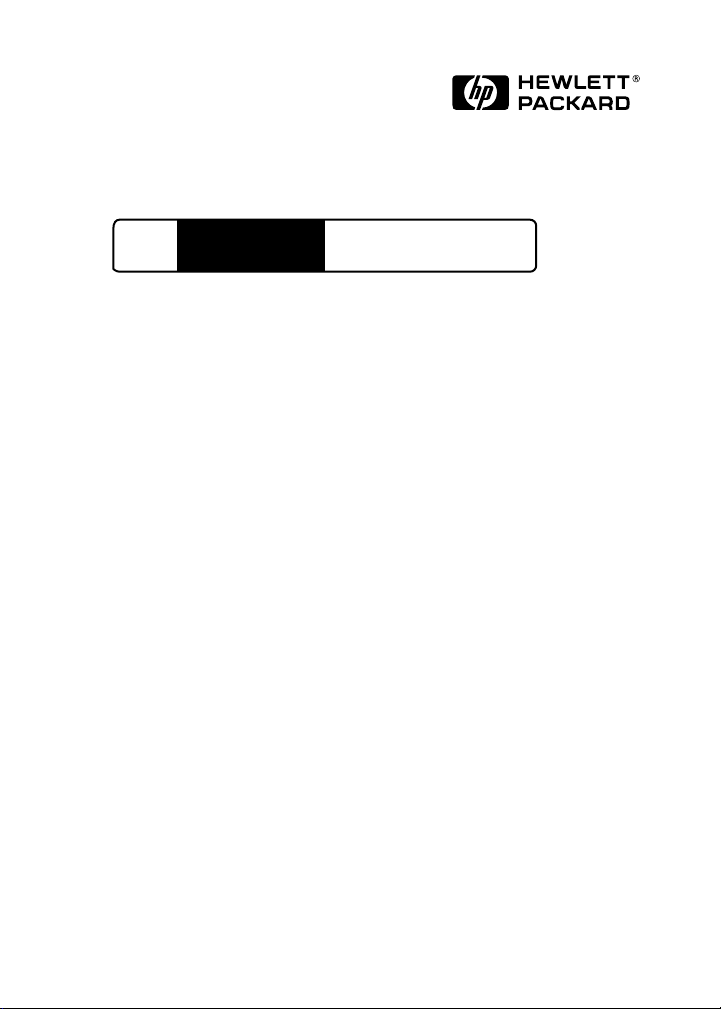
HP
JetDirect
Print Servers
Tiskové servery
HP JetDirect
Modely 600N (EIO), 500X,
300X a EX Plus
Příručka pro rychlé
seznámení
Page 2
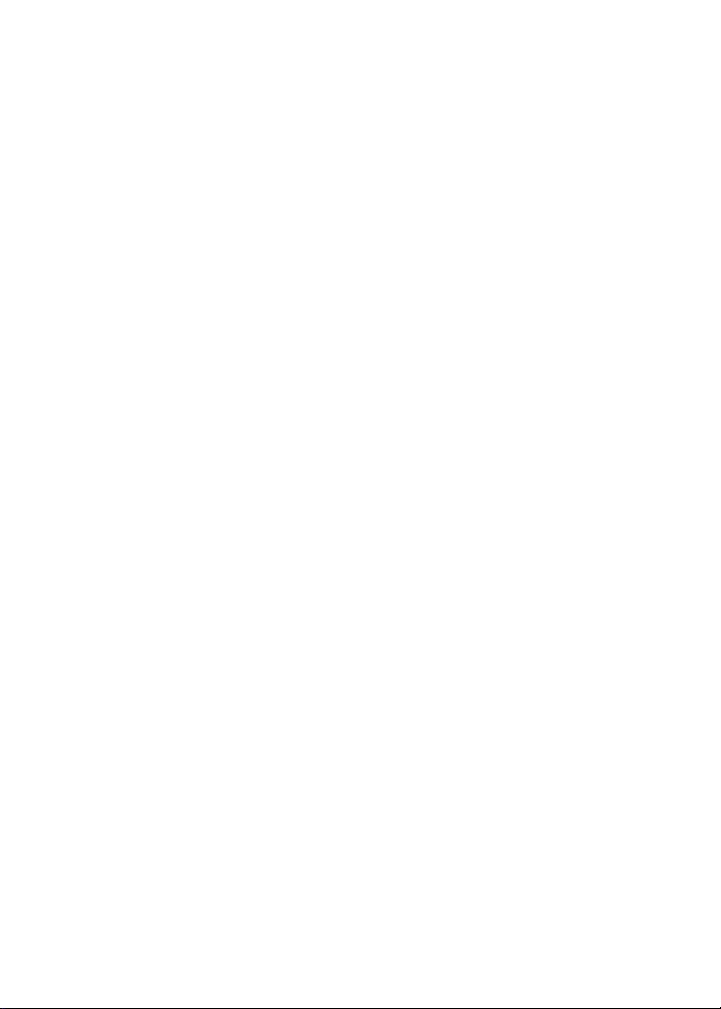
Page 3
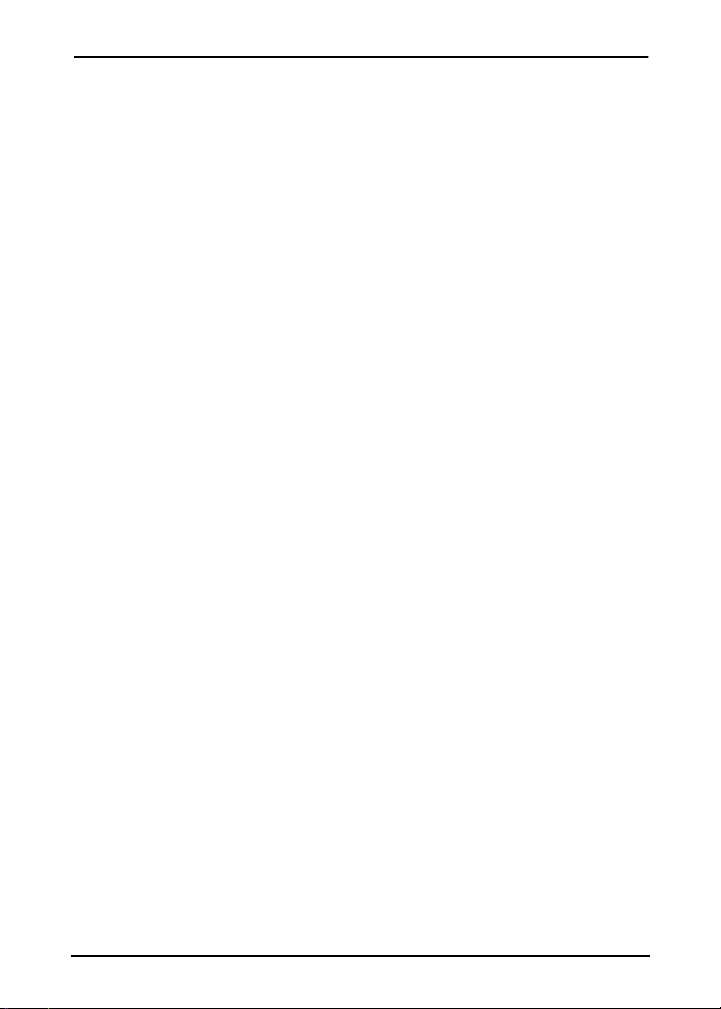
Příručka pro rychlé seznámení
Tiskové servery HP JetDirect
Modely 600N (EIO), 500X,
300X a EX Plus
Page 4
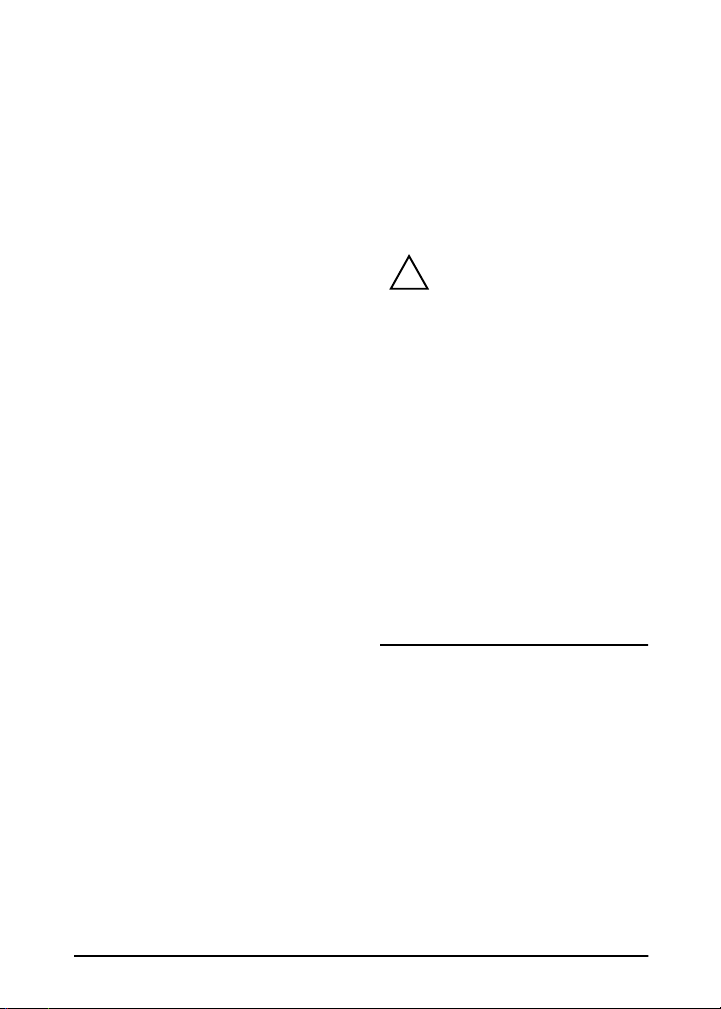
©Copyright Hewlett-Packard Company
2000. Všechna práva vyhrazena.
Reprodukování, úpravy nebo překlad bez
předchozího písemného povolení jsou zakázány
vyjma případů povolených zákonem o autorských
právech.
Kopii specifických záručních podmínek platných
p ro v á š H P p r o d uk t a r e kl a m a c i d í l ů m ůž e t e zí s k a t
u HP prodejního a servisního zastoupení nebo u
Autorizovaného dealera.
Záruční servisní podmínky jsou uvedeny
v dodatcích této příručky.
Číslo publikace
5969-6881
První vydání, Březen 2000
Platí pro produkty:
J311 0A , J3111A, J3112A , J3113 A, J 32 63 A
J3264A, J3265A, J2591A
Ochranné známky
Microsoft®, MS-DOS®, Windows®, Microsoft
Windows NT™ jsou ochranné známky nebo
v USA registrované ochranné známky společnosti
Microsoft Corporation. NetWare
jsou registrované ochranné známky společnosti
Novell Corporation. IBM
Operating System/2
známky společnosti International Business
Machines Corp. Ethernet je registrovaná
ochranná známka společnosti Xerox
Corporation. PostScript
společnosti Adobe Systems, Incorporated,
která můe být registrovaná v určitých jurisdikcích.
®
je ochranná známka společnosti
UNIX
Open Group
®
jsou registrované ochranné
®
a Novell®
®
, IBM LAN Server®,
®
je ochranná známka
Záruka
Informace obsažené v tomto dokumentu
podléhají změnám bez předchozího oznámení.
HEWLETT-PACKARD VE VZTAHU
K TOMUTO MATERIÁLU NEPOSKYTUJE
ZÁRUKY JAKÉHOKOLIV DRUHU, VČETNĚ,
NE VŠAK POUZE, IMPLIKOVANÝCH
ZÁRUK PRODEJNOSTI NEBO
ZPŮSOBILOSTI PRO DANÝ ÚČEL.
Hewlett-Packard nebude ručit za žádné chyby zde
obsažené, nebo za náhodné nebo následné škody
uváděné ve spojení s opatřením, vlastnostmi nebo
použitím tohoto materiálu.
Bezpečnostní opatření
Před instalací a používáním tohoto produktu se
seznamte se všemi bezpečnostními značkami a
pokyny.
Symbol návodu k použití. Jestliže je
produkt označen tímto symbolem,
!
vyhledejte v příručkách produktu
informace o ochraně produktu před
poškozením.
UPOZORNĚNÍ: Označuje nebezpečí, které může
způsobit zranění.
POZOR: Označuje nebezpečí, které může
způsobit poškození zařízení nebo dat.
Nepokračujte v činnosti nad rámec VAROVÁNÍ
a UPOZORNĚNÍ, pokud jste se neseznámili s
možným nebezpečím a nepřijali příslušná
opatření.
Uzemnění. Tento produkt se instaluje jako
produkt bezpečnostní třídy 1, který má
ochrannou uzemňovací svorku. Elektrická
zásuvka musí být vybavena svorkou s
nepřerušeným bezpečnostním uzemněním,
které musí být připojeno na vstupní vodiče
produktu, napájecí kabel nebo dodanou sadu
napájecího kabelu. Jestliže je pravděpodobné
narušení této ochrany, odpojte napájecí kabel,
dokud nebude uzemnění obnoveno.
Hewlett-Packard Company
8000 Foothills Boulevard
Roseville, California
95747-6588
Page 5
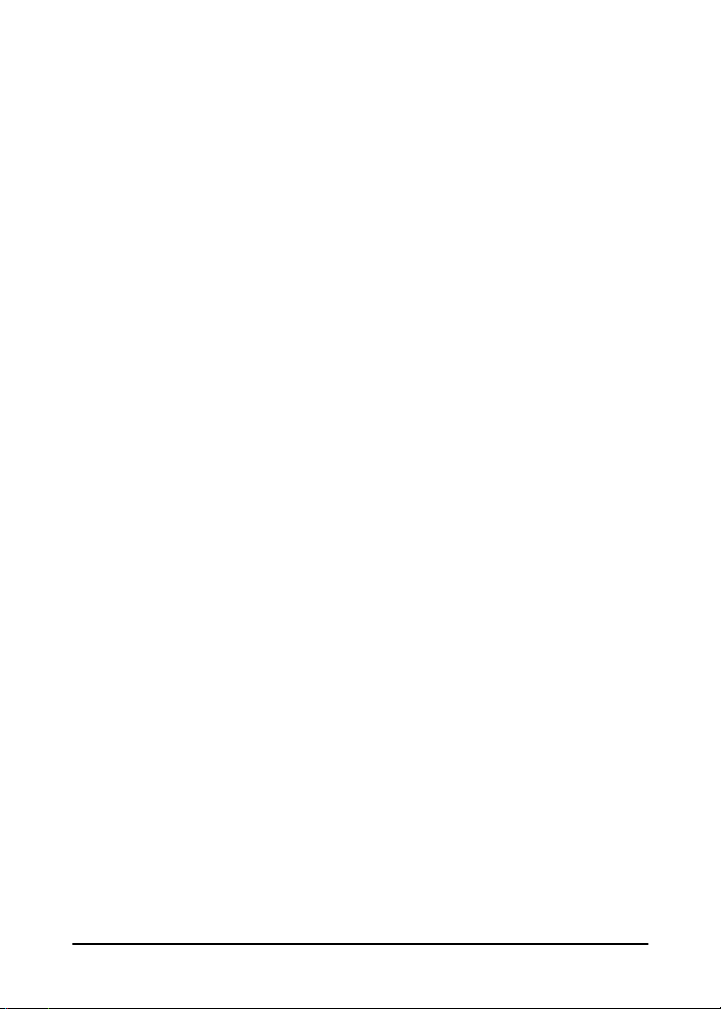
Obsah
1 Úvod
Další nápověda . . . . . . . . . . . . . . . . . . . . . . . . . . . . . . . . . . . . 1-1
Úvodní poznámky (Release Notes) . . . . . . . . . . . . 1-1
Dokumentace. . . . . . . . . . . . . . . . . . . . . . . . . . . . . . 1-2
Další HP utility . . . . . . . . . . . . . . . . . . . . . . . . . . . . 1-3
Služby zákazníkům HP . . . . . . . . . . . . . . . . . . . . . . 1-3
Kompatibilita s rokem 2000 . . . . . . . . . . . . . . . . . . 1-3
Základy tisku v síti . . . . . . . . . . . . . . . . . . . . . . . . . . . . . . . . . 1-4
Přehled konfigurací tisku v síti . . . . . . . . . . . . . . . . 1-5
Nastavení tiskárny pro sít’ový tisk . . . . . . . . . . . . . 1-6
Podporované sí˙ové protokoly . . . . . . . . . . . . . . . . . . . . . . . 1-7
2 Instalace interních tiskových serverů 600N (EIO)
Úvod . . . . . . . . . . . . . . . . . . . . . . . . . . . . . . . . . . . . . . . . . . . . 2-1
Postupy instalace . . . . . . . . . . . . . . . . . . . . . . . . . . . . . . . . . . 2-2
Nabídka na ovládacím panelu HP JetDirect EIO. . . . . . . . . 2-8
Nastavení výchozích hodnot od výrobce. . . . . . . . . . . . . . . . 2-9
Karta HP J3113A 10/100Base-TX. . . . . . . . . . . . . . . . . . . . 2-10
Světelné diody (LED) . . . . . . . . . . . . . . . . . . . . . . 2-10
Propojky. . . . . . . . . . . . . . . . . . . . . . . . . . . . . . . . . 2-11
Co udělat dále. . . . . . . . . . . . . . . . . . . . . . . . . . . . . . . . . . . . 2-12
1
Page 6
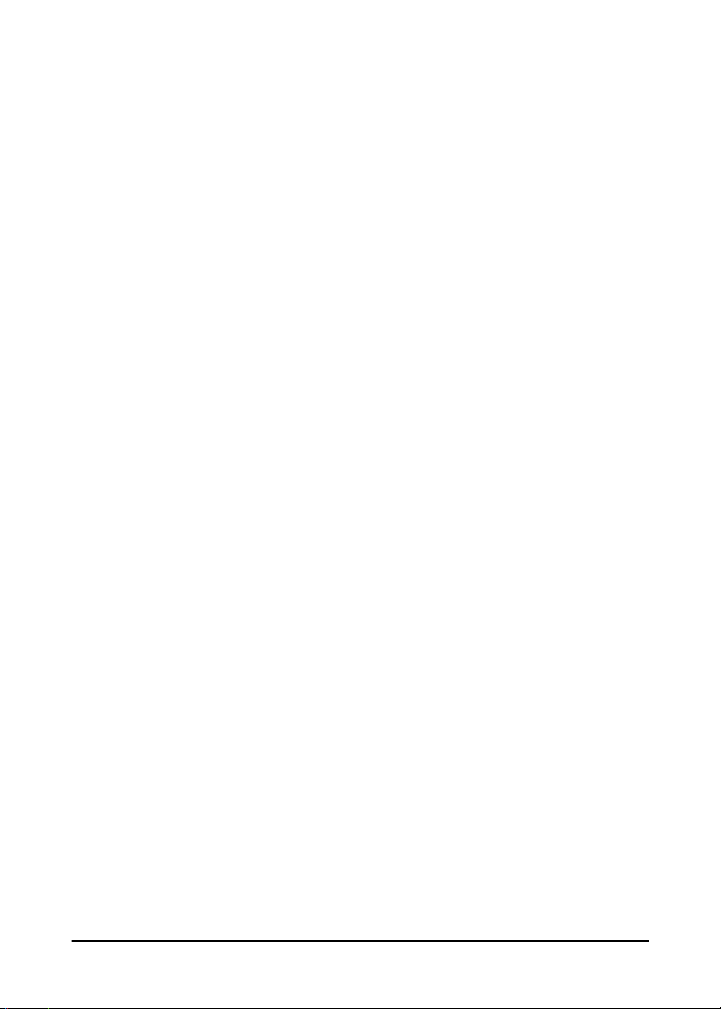
3 Instalace externích tiskových serverů
Úvod . . . . . . . . . . . . . . . . . . . . . . . . . . . . . . . . . . . . . . . . . . . . 3-1
Postupy instalace . . . . . . . . . . . . . . . . . . . . . . . . . . . . . . . . . . 3-1
Ověření instalace hardwaru. . . . . . . . . . . . . . . . . . . 3-4
Světelné diody (LED) . . . . . . . . . . . . . . . . . . . . . . . . . . . . . . 3-5
Přepínače (HP JetDirect 300X a 500X) . . . . . . . . . . . . . . . . 3-6
Nastavení výchozích hodnot od výrobce. . . . . . . . . . . . . . . . 3-7
4 Softwarová řešení HP
Používání disku HP JetDirect CD-ROM . . . . . . . . . . . . . . . . 4-1
Sítě Microsoft nebo Novell Netware . . . . . . . . . . . 4-2
Sítě UNIX . . . . . . . . . . . . . . . . . . . . . . . . . . . . . . . . 4-4
Sítě Apple Mac OS . . . . . . . . . . . . . . . . . . . . . . . . . 4-4
Návod k zobrazení dokumentů na CD-ROM . . . . . . . . . . . . 4-5
Tabulka softwarových řešení . . . . . . . . . . . . . . . . . . . . . . . . . 4-7
A Prohlášení dle platných předpisů
B Záruční servis a služby zákazníkům
Online služby zákazníkům HP . . . . . . . . . . . . . . . . . . . . . . . .C-1
Fórum služeb zákazníkům HP . . . . . . . . . . . . . . . . . . . . . . . . C-2
Telefonické služby zákazníkům HP . . . . . . . . . . . . . . . . . . . .C-2
2
Page 7
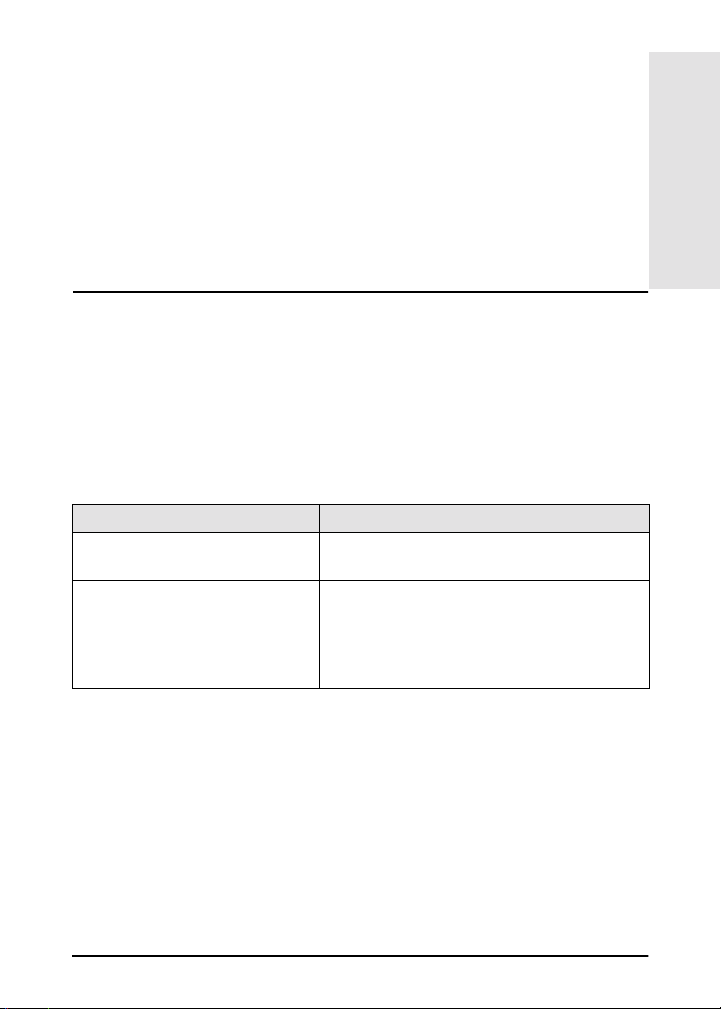
1
Úvod
Děkujeme, že jste si koupili tiskový server HP JetDirect! Tato příručka uvádí
informace, jak nainstalovat tiskový server HP JetDirect a jak rychle nastavit
sít’ovou tiskárnu v sítích Microsoft a Novell NetWare.
Další nápověda
Úvodní poznámky (Release Notes)
Důležité informace o softwaru HP JetDirect naleznete v Úvodních poznámkách a
souborech Readme na CD-ROMu:
Tabulka 1.1 Úvodní poznámky
Položka Popis
\README.txt Obsahuje všeobecné informace o softwaru
dodávaném na CD-ROMu HP JetDirect.
\HPJSI\COMMON\README.html
\HPJSI\COMMON\README.wri
Poskytuje nejnovější informace o provozu a
použití průvodce instalací sít’ové tiskárny
HP Install Network Printer. Obsahuje
informace o instalaci specifických periférií
připojených přes HP JetDirect.
1
Úvod 1-1
Page 8
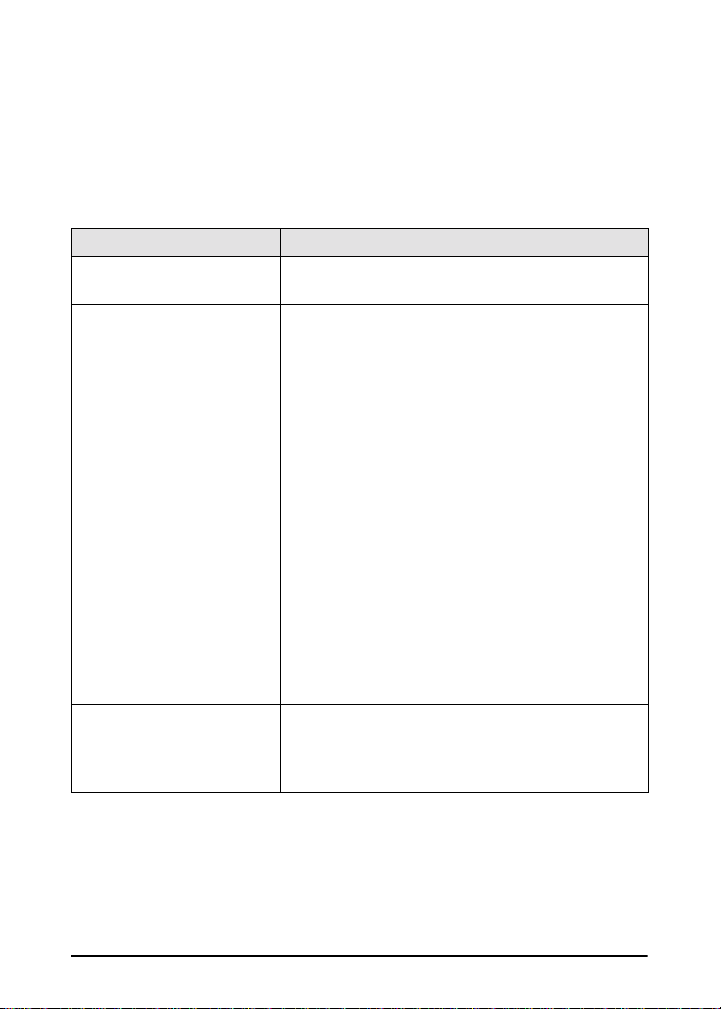
Dokumentace
Důkladnější rozbor a témata zabývající se pokročilým nastavením sítě naleznete v
dokumentaci obsažené na CD-ROM HP JetDirect (viz tabulku 1.2). Pokyny, jak
prohlížet tyto dokumenty, obsahuje část „Návod k zobrazení dokumentů na
CD-ROM“ kterou uvádí Appendix 4.
Tabulka 1.2 Dokumentace CD-ROM HP JetDirect
Dokumenty na CD Obsah
Příručka pro instalaci
hardwaru HP JetDirect
Příručka správce tiskového
serveru HP JetDirect
(600N/400N/500X/300X)
Příručka instalačního
programu HP JetDirect
Printer Installer pro
systém UNIX
Instalace hardwaru HP JetDirect, specifikace, lokální
deklarace a podpora pro upgrade firmwaru
●
P op i s s o ft w ar o vý c h ř e še n í H P Su m m ar y pr o t i sk o v é
servery HP JetDirect:
■
zavedení a používání HP Web JetAdmin,
internetového nástroje pro správu sít’ových
periferií;
■
použití HP IP/IPX Printer Gateway pro NDPS;
■
použití HP LaserJet Utility k nastavení tiskáren v
sítích AppleTalk;
●
Konfigurace TCP/IP
●
Použití služeb LPD (Line Printer Daemon) na
tiskovém serveru HP JetDirect
●
Použití tisku přes FTP
●
Odstraňování problémů a zprávy na konfigurační
stránce
●
Vložený webovský server sloužící pro přístup ke
s t rá n k á m p r o k o n f i g ur a c i a sp r á v u t is k o v ý c h se r v e r ů
a zařízení
Instalace sí˙ové tiskárny, její konfigurace a informace
o diagnostice pro systémy HP-UX a Sun Solaris.
1-2 Úvod
Page 9
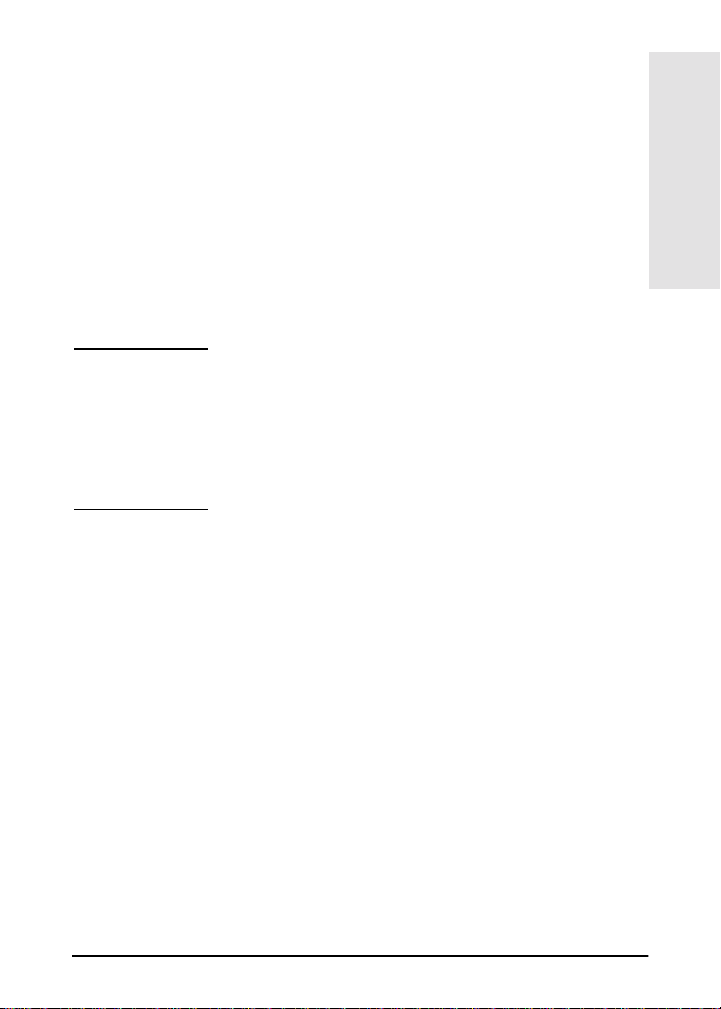
Další HP utility
Přehled softwarových řešení HP naleznete v „Tabulka softwarových řešení“,
Appendix 4. Poslední informace o těchto a jiných HP utilitách najdete v online
Středisku péče o zákazníka na adrese:
http://www.hp.com/support/net_printing
Služby zákazníkům HP
Informace o přímé podpoře Služeb zákazníkům HP po telefonu najdete v
informacích o Službě zákazníkům HP v dodatcích (Appendix C).
Poznámka V USA volejte Služby zákazníkům HP na čísle:
(208) 323-2551
Nejaktuálnější telefonní čísla Služeb zákazníkům HP a
dostupné celosvětové služby naleznete na adrese:
http://www.hp.com/support/support_assistance
Kompatibilita s rokem 2000
Hewlett-Packard jako vedoucí firma v oblasti řešení tisku v síti chce, aby její
zákazníci byli úspěšně připraveni na rok 2000. Nejnovější informace týkající se
roku 2000 naleznete pod odkazem Year 2000 na následující stránce:
http://www.hp.com/support/net_printing
1
Úvod 1-3
Page 10
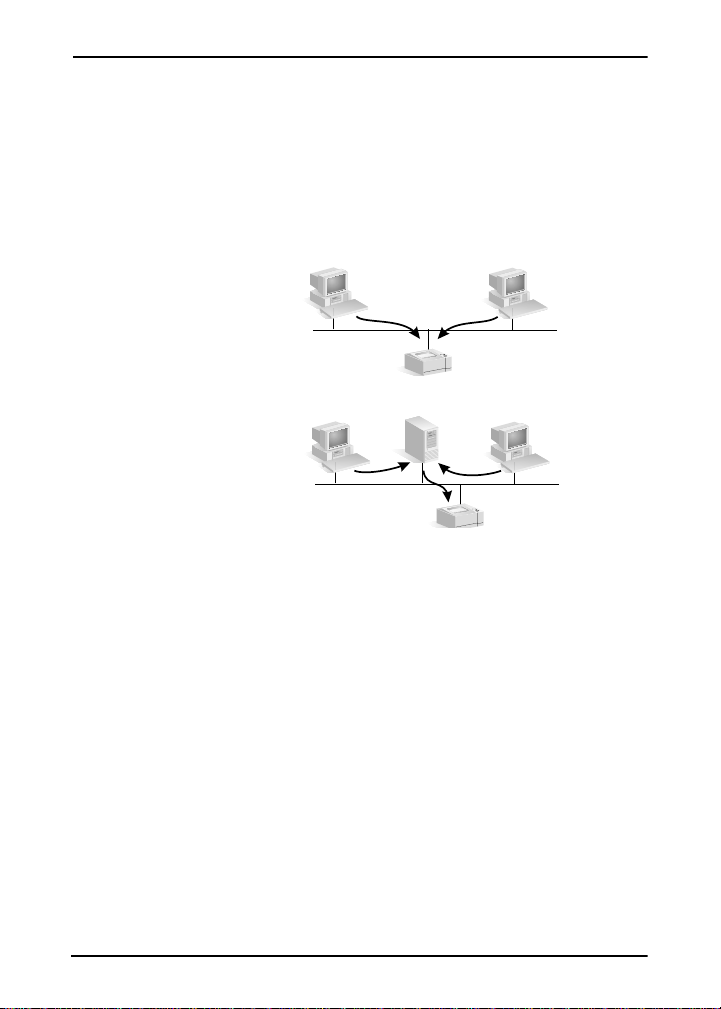
Základy tisku v síti
Sítě se skládají z navzájem propojených počítačů, které sdílejí informace a zdroje,
jakými jsou například tiskárny. V síti typu „klient-server“ klientské počítače posílají
tiskové úlohy na specializované servery, které řídí používání dané tiskárny. V síti
typu „peer-to-peer“ se specializované servery nepoužívají. Místo toho je každý
počítač nakonfigurován tak, aby posílal tiskové úlohy přímo na tiskárnu.
Tisk typu peer-to-peer
Server
Tisk typu klient-server
1-4 Úvod
Page 11
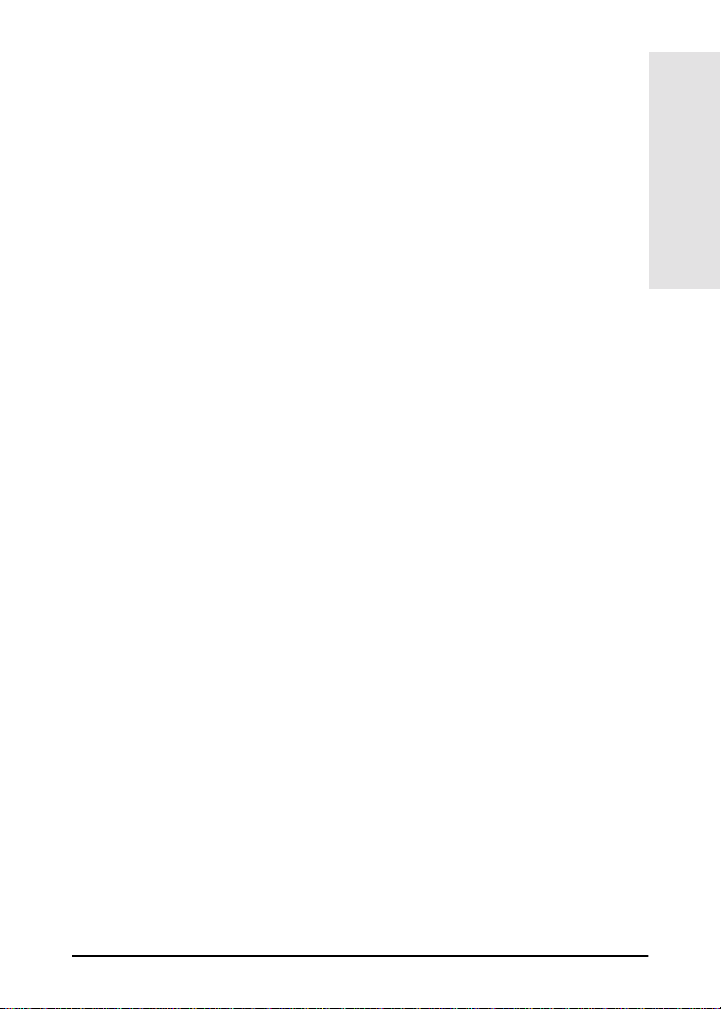
Přehled konfigurací tisku v síti
Tisk v prostředí klient-server se obvykle používá ve středních a velkých sítích, kde
se pro správu tiskových potřeb mnoha uživatelů používají tiskové servery. Sítě typu
klient-server používají sít’ové operační systémy (NOS), jako je například Novell
NetWare a Microsoft Windows NT/2000 Server.
Tisk peer-to-peer je vhodnější pro menší sítě. V sítích peer-to-peer mají uživatelé
své systémy Microsoft Windows 95/98/NT/2000 nebo NT nakonfigurovány tak,
aby byl tisk směrován přímo na tiskárnu. Všimněte si, že tisk peer-to-peer je možné
nakonfigurovat i v síti typu klient-server. Malá pracovní skupina může například
používat tisk peer-to-peer i tehdy, kdy je napojena na celopodnikovou sít’ typu
klient-server.
Bez ohledu na typ sítě (klient-server nebo peer-to-peer) musí vaše počítače a
tiskárny používat společný jazyk nebo „sít’ový protokol“, aby spolu mohly
navzájem komunikovat. Nejrozšířenější protokoly jsou IPX (Internet Packet
Exchange), který je rozšířený v sítích Novell NetWare a TCP/IP (Transmission
Control Protocol/Internet Protocol), který je rozšířený v Internetu. Tiskový
server HP JetDirect podporuje tyto i další populární sít’ové protokoly.
1
Úvod 1-5
Page 12
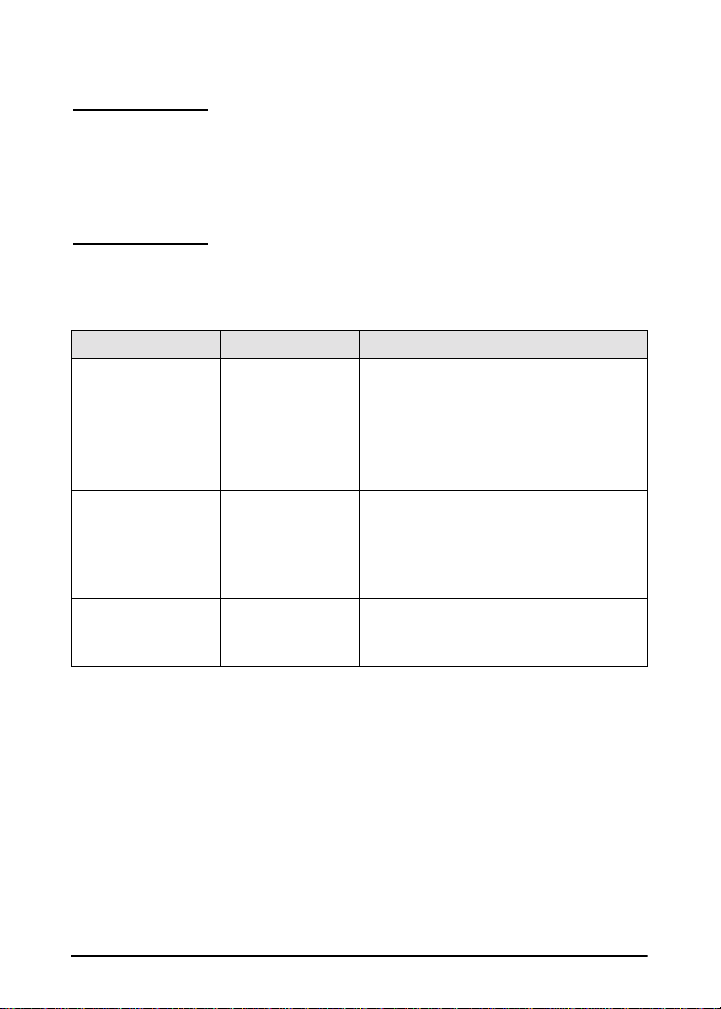
Nastavení tiskárny pro sít’ový tisk
Poznámka Jestliže jste připojeni do sítě, která používá TCP/IP, musíte v
tiskovém serveru nakonfigurovat IP adresu a je-li potřeba, také
další parametry TCP/IP. Zkontrolujte spolu se svým správcem
sítě, zda je nakonfigurována platná IP adresa a další
požadované parametry.
CD-ROM HP JetDirect obsahuje software pro provedení rychlé konfigurace
tiskárny v níže uvedených sí˙ových prostředích.
Sí˙ Systém Software CD-ROM HP JetDirect
Sítě typu Microsoft
(IP nebo IPX)
Sítě Novell NetWare
NDS nebo Bindery
(pouze Queue
Server Mode - režim
serveru fronty) (IPX)
Sítě UNIX (IP) HP-UX, Sun
Windows 95/98,
Windows NT 4.0,
Windows 2000
Windows 95/98,
Windows NT 4.0,
Windows 2000
Solaris
Použijte průvodce HP Install Network
Printer (viz Appendix 3) pro tisk typu klientserver a peer-to-peer (přímý režim).
V sítích typu klient-server nastavte sdílení
tiskárny na serveru, aby byla tiskárna
dostupná všem klientům.
Použijte průvodce HP Install Network
Printer (viz Appendix 3) pro nastavení
příslušných front na serveru NetWare a
tiskovém serveru JetDirect.
Použijte Instalační program HP JetDirect
pro systém UNIX (viz dokumentaci a
poznámky k vydání obsažené na CD-ROM)
Další dostupná řešení HP naleznete v kapitole 4 této příručky.
Další informace a ostatní možnosti nastavení tiskárny naleznete v Příručce správce
tiskového serveru HP JetDirect (600N, 400N, 500X a 300X), která je obsažená na
CD-ROM HP JetDirect.
1-6 Úvod
Page 13
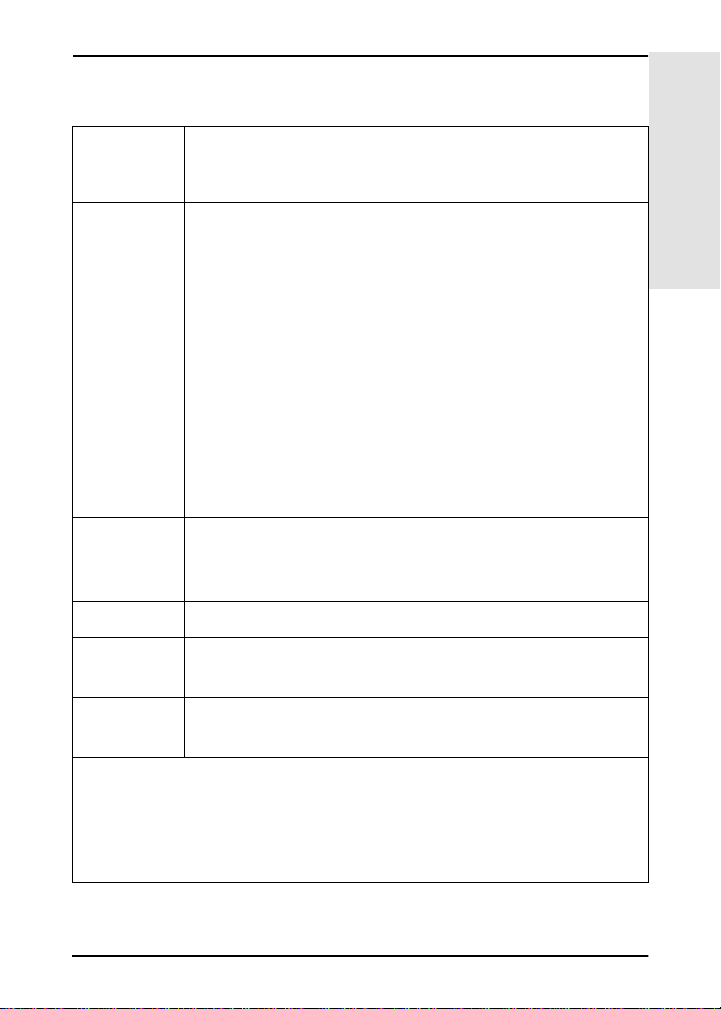
Podporované sí˙ové protokoly
1
Podporované
sít’ové
protokoly
TCP/IP Microsoft Windows 95, 98, NT 4.0, 2000)
IPX/SPX a
kompatibilní
EtherTalk AppleTalk (Mac OS, System 7.5 a novější)*
LocalTalk AppleTalk (Mac OS, System 7.5 a novější)
DLC/LLC Artisoft LANtastic Powersuite**
Prostředí sí˙ového tisku
NDPS 2 a NEPS (přes Novell NetWare 5.x)
HP-UX (10.20, 11.x) (HP 9000 Series 700/800)
Solaris (2.5x až 2.6 (pouze SPARCsystems))
RedHat Linux 6.x
SuSE Linux 6.3
MPE/iX**
SCO UNIX v/386**
IBM AIX 3.2.5 a novější**
Další operační systémy, které podporují LPD (line printer daemon),
včetně IBM OS/2 Warp**, Mac OS 8.1**
Tisk přes Internet pomocí protokolu IPP (Internet Printing Protocol),
Windows NT 4.0, Windows 2000***
Novell NetWare (3.2, 4.x, 5.x)
NDPS 2 a NEPS (přes Novell NetWare 4.11, 4.2, 5.0, 5.1)
Microsoft Windows 95, 98, NT, 2000)
(HP J3111 pouze interní tiskový server)
Microsoft Windows NT 4.0
* Mimo produkty Token Ring (J3264, J3112). Externí tiskové servery HP JetDirect
vyžadují tiskárny s obousměrnými paralelními porty (IEEE 1284).
**Podporu pro připojení, software a dokumentaci vám poskytne váš dodavatel sít’ového
systému.
*** Externí tiskový server HP J2591 nepodporuje Internet Printing Protocol.
Úvod 1-7
Page 14
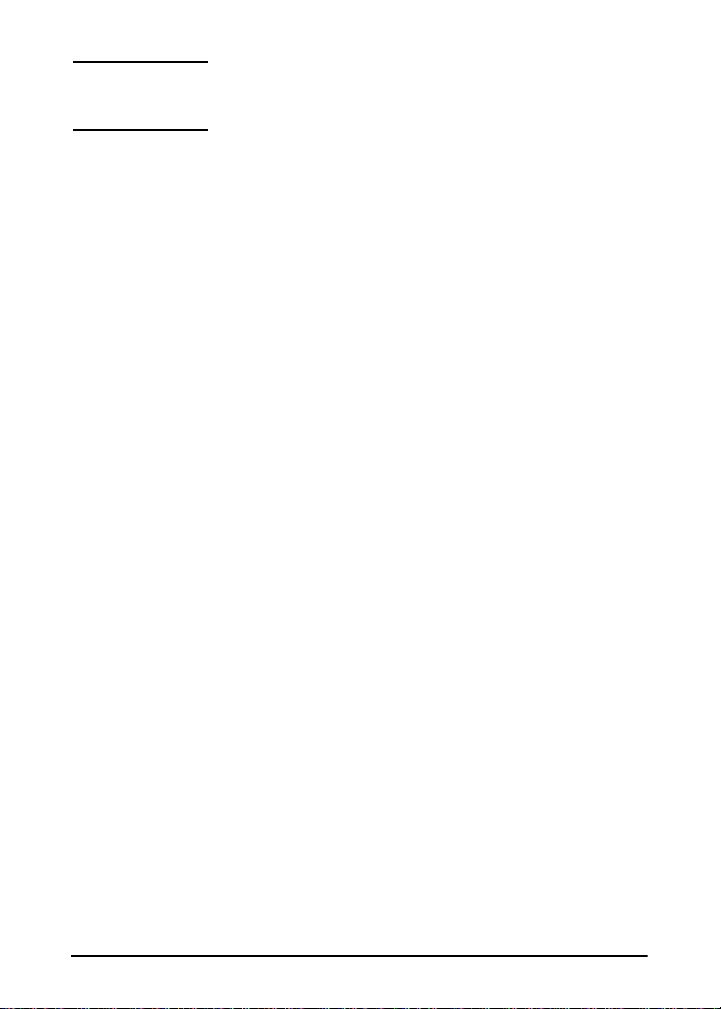
Poznámka Přehled softwarových řešení HP, která jsou k dispozici pro
podporované sítě, je uveden v kapitole 4 této příručky.
1-8 Úvod
Page 15
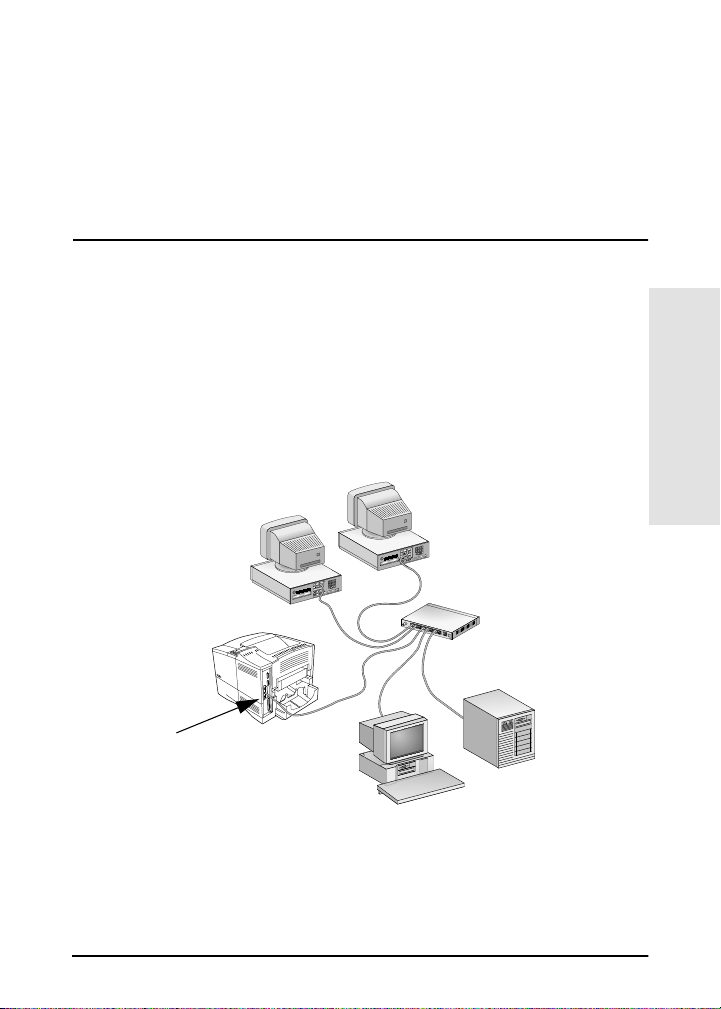
Instalace interních tiskových serverů
600N (EIO)
Úvod
2
Skupina interních tiskových serverů HP JetDirect 600N jsou karty sí˙ového
rozhraní pro tiskárny, multifunkční periferní zařízení (MFP) a další periferie HP
s Enhanced I/O (EIO). Pomocí tiskového serveru HP JetDirect je možé připojit a
sdílet tiskárnu kdekoliv v síti a tisknout rychlostí sítě.
Typická sit’ používající tiskový server HP JetDirect 600N je znázorněna na
obrázku dole. Nejdříve je potřeba kartu nainstalovat do tiskárny a připojit ji do
sítě. Poté je nutné kartu nakonfigurovat pro práci v síti.
HP JetDirect 600N
2
Instalace interních tiskových serverů 600N (EIO) 2-1
Page 16
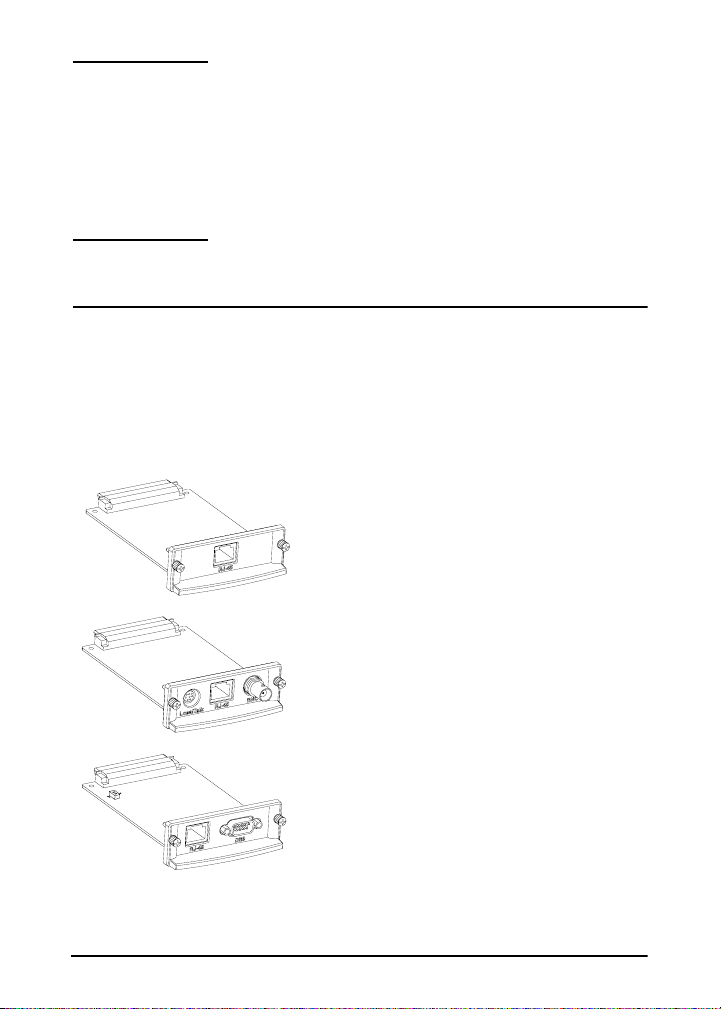
POZOR Karty HP JetDirect obsahují elektronické součástky, které
se mohou poškodit statickou elektřinou při elektrostatickém
vybíjení. Aby nedošlo k poškození statickou elektřinou,
dotýkejte se často při práci odkrytého kovového povrchu
tiskárny. Pro tento účel je užitečná uzemněná zápěstní
páska. Vždy zacházejte s kartou opatrně. Nedotýkejte se
elektronických součástek nebo obvodových spojů.
Postupy instalace
1. Zkontrolujte svůj typ interního tiskového serveru HP JetDirect 600N.
Vyjměte kartu HP JetDirect z obalu a ověřte, zda máte správnou kartu vhodnou
pro svou sít’.
HP J3110A pro sítě Ethernet (10Base-T)
Obsahuje konektor RJ-45 (nestíněný
kroucený pár)
HP J3111A pro sítě Ethernet
(10Base-T, 10Base-2) a LocalTalk
Obsahuje konektor RJ-45 (nestíněný kroucený
pár), konektor BNC (koaxiální kabel ThinLAN) a
konektor Mini-DIN 8 (konektorový box LocalTalk)
HP J3 112 A p ro sítě T ok en Rin g ( IEEE 80 2. 5)
Obsahuje konektor RJ-45 (nestíněný kroucený
pár) a konektor DB-9 (stíněný kroucený pár typu
1, 2 nebo 6)
2-2 Instalace interních tiskových serverů 600N (EIO)
Page 17

HP J3113A pro sítě Fast Ethernet
(10/100Base-TX)
Obsahuje konektor RJ-45 (nestíněný kroucený
pá r). Pro 10 0B ase-TX po už ijte ka be l Ka tegori e 5.
2. V případě potřeby nastavte na kartě přepínače nebo propojky.
Jestliže máte kartu Token Ring (J3112A)
Sítě Token Ring pracují s rychlostmi 4 Mbps
nebo 16 Mbps. Musíte nastavit přepínač
datové rychlosti na kartě na hodnotu buď 4
nebo 16, podle typu vaší sítě. Pokud neznáte
rychlost své sítě, obrat’te se na správce sítě.
Výchozí nastavení od výrobce je 16 Mbps.
Jestliže máte kartu 10/100Base-TX
(J3113A)
Karta 10/100TX je předem nakonfigurována
na automatické dohodnutí (propojka P1), to
znamená, že karta se pokusí připojit do sítě
automaticky s použitím správné rychlosti
(10 nebo 100 Mbps) a v duplexním režimu
(plném nebo polovičním). Ve většině případů
není potřeba nastavení propojky měnit. Viz
„Karta HP J3113A 10/100Base-TX“ v
část
této kapitole, kde jsou uvedeny další
informace.
2
Instalace interních tiskových serverů 600N (EIO) 2-3
Page 18

3. Před instalací karty zkontrolujte, zda vaše tiskárna funguje.
Vytiskněte stranu
konfigurace tiskárny.
Pokyny vyhledejte v příručkách
ktiskárně.
4. Vypněte tiskárnu a odpojte napájecí kabel.
2-4 Instalace interních tiskových serverů 600N (EIO)
Page 19

5. Zasuňte kartu a připojte sít’ové kabely.
Poznámka Některé tiskárny mají více zásuvek EIO (Enhanced I/O -
rozšířený v/v). Kartu HP JetDirect je možné nainstalovat
do libovolné zásuvky EIO.
V případě HP J3111A můžete použít port LocalTalk a pouze
jeden port Ethernet: RJ-45 nebo BNC.
V případě HP J3112A můžete použít pouze jeden port
Token Ring: RJ-45 nebo DB 9.
Zasuňte kartu do libovolné
zásuvky EIO.
Připojte sít’ové kabely.
2
Instalace interních tiskových serverů 600N (EIO) 2-5
Page 20

6. Zkontrolujte, zda karta funguje správně.
Vytiskněte nebo zobrazte
konfiguraci JetDirect.
●
V případě tiskáren
HP LaserJet se vytiskne
strana konfigurace
JetDirect při tisku strany
konfigurace tiskárny.
Zkontrolujte stranu
konfigurace JetDirect a
ověřte, zda obsahuje
hlášení „I/O CARD
“ (V/V karta
READY
připravena).
●
V případě ostatních periferií
vyhledejte informace
v příslušných příručkách.
Poznámka Jestliže se objeví jiná hlášení, vyhledejte kapitolu
Odstraňování závad v
serveru HP JetDirect
Příručka správce tiskového
(600N/400N/500X/300X) na
HP JetDirect CD-ROM.
Konkrétní informace o konfiguraci a řešení problémů u
karet HP J3113A 10/100Base-TX naleznete v části
„Karta HP J3113A 10/100Base-TX“ (strana 10).
2-6 Instalace interních tiskových serverů 600N (EIO)
Page 21

7. Nakonfigurujte kartu pro práci v síti.
Můžete použít instalační a konfigurační software na
HP JetDirect CD-ROM.
Viz kapitolu 4.
U mnoha tiskáren HP je možné použít
k nakonfigurování základních sít’ových
parametrů ovládací panel tiskárny.
Viz část „Nabídka na ovládacím panelu HP JetDirect EIO“
vtéto kapitole.
Jestliže byla karta JetDirect
nakonfigurována s IP adresou, můžete
k podrobnému konfigurování použít
podporovaný prohlížeč Internetu.
Jako URL použijte IP adresu. Informace
o vestavěném webovském serveru HP
naleznete v Příručka správce tiskového
serveru HP JetDirect (600N/400N/500X/
300X) na CD-ROM HP JetDirect.
2
Instalace interních tiskových serverů 600N (EIO) 2-7
Page 22

Nabídka na ovládacím panelu HP JetDirect EIO
Přestože se upřednostňuje použití instalačního softwaru, je možné na
podporovaných periferních zařízeních provést konfiguraci základních sí˙ových
parametrů tiskového serveru HP JetDirect EIO z ovládacího panelu. Specifické
pokyny, jak použít ovládací panel vaší periferie pro práci s nabídkou JetDirect
EIO, vyhledejte v dokumentaci své periferie.
Položka v nabídce
JetDirect
CFG NETWORK=NO* Tato položka určuje, zda chcete pracovat s položkami v
IPX/SPX=ON*
DLC/LLC=ON*
TCP/IP=ON*
ETALK=ON*
CFG IPX/SPX=NO* Určuje, zda chcete pracovat s nabídkou IPX/SPX a zda
Popis
nabídce JetDirect. NO* (NE - výchozí) značí, že s touto
nabídkou nechcete pracovat. Vždy, když chcete mít přístup
k nabídce JetDirect EIO, je potřeba změnit hodnotu na
YES* (ANO).
Poznámka: Hvězdička (*) se na některých tiskárnách
používá k označení aktivní volby.
Určuje, zda je zásobník protokolu zapnutý nebo vypnutý.
Výchozí hodnota je ON* (ZAP). Změnou na OFF* (VYP)
můžete tento protokol vypnout.
chcete nastavit parametry protokolu IPX/SPX. Je potřeba
provést změnu na YES* pokaždé, když se má zpřístupnit
nabídka IPX/SPX.
V nabídce IPX/SPX můžete zadat parametr Typ rámce
používaný ve vaší síti.
■
Výchozí hodnota AUTO znamená, že se typ rámce
nastaví a omezí na jediný detekovaný.
■
V případě karet Ethernet jsou volby typu rámce
EN_8023, EN_II, EN_8022, EN_SNAP.
■
V případě karet Token Ring jsou volby typu rámce
TR_8022, TR_SNAP.
V nabídce IPX/SPX pro karty Token Ring můžete dále zadat
parametry Předání zdroje NetWare, mezi ně patří SRC
RT=AUTO (výchozí), OFF, SINGLE R nebo ALL RT.
2-8 Instalace interních tiskových serverů 600N (EIO)
Page 23

Položka v nabídce
JetDirect
CFG TCP/IP=NO* Určuje, zda chcete pracovat s nabídkou TCP/IP a zda
CFG ETALK=NO* Určuje, zda chcete pracovat s nabídkou EtherTalk a nastavit
Popis
chcete nastavit parametry protokolu TCP/IP. Je potřeba
provést změnu na YES* pokaždé, když se má zpřístupnit
nabídka TCP/IP.
V nabídce TCP/IP můžete zadat BOOTP=YES*, aby se
parametry TCP/IP automaticky nakonfigurovaly serverem
BootP nebo DHCP při zapnutí tiskárny.
Jestliže zadáte BOOTP=NO, můžete pomocí ovládacího
panelu manuálně nastavit tyto TCP/IP parametry:
■
Každý byte IP adresy (IP)
■
Maska podsítě (SM)
■
SyslogServer (LG)
■
Výchozí brána (GW)
■
Perioda časové prodlevy nečinnosti (výchozí hodnota
je 90 sekund, 0 časovou prodlevu vypíná)
pro vaši sít’ fázové parametry AppleTalk (ETALK PHASE=1
nebo 2). Je potřeba provést změnu na YES* pokaždé, když
se má zpřístupnit nabídka EtherTalk.
Nastavení výchozích hodnot od výrobce
2
Výchozí hodnoty od výrobce je možné obnovit studeným restartem tiskárny (viz
pokyny v dokumentaci tiskárny). Studený restart mnoha tiskáren HP LaserJet se
provede vypnutím tiskárny a podržením tlačítka [Go] nebo [Pokračovat] při jejím
zapnutí.
Poznámka Tímto úkonem se vrátí na výchozí hodnoty stanovené výrobcem
jak konfigurace tiskárny, tak konfigurace JetDirect.
Instalace interních tiskových serverů 600N (EIO) 2-9
Page 24

Karta HP J3113A 10/100Base-TX
Karta HP JetDirect 600N 10/100Base-TX obsahuje světelné diody (LED) a
konfigurační propojky.
Propojky
P1, P2, P3
LED
Světelné diody (LED)
Na k ar tě H P J et Dir ec t 60 0N 10 /10 0B as e -T X j e s ít’ ov ý k one kt or o sa ze n s vět el ný m i
diodami, které indikují provozní rychlost (10Mbps nebo 100Mbps).
Jestliže dioda
10 (levá)...
Nesvítí nebo
blikající
svítí nesvítí má spojení s rychlostí 10 Mbps.
nesvítí svítí má spojení s rychlostí 100 Mbps.
Poznámka Tiskovému serveru HP JetDirect 10/100Base-TX může trvat
a dioda 100
(pravá)...
Nesvítí nebo
blikající
pak tiskový server...
nemá žádné spojení.
až 10 sekund, než naváže spojení se sítí.
2-10 Instalace interních tiskových serverů 600N (EIO)
Page 25

Propojky
Karta HP JetDirect 600N 10/100Base-TX obsahuje konfigurační propojky, které
se mají používat pouze pokud se tiskovému serveru nepodaří navázat spojení se
sítí. Výchozí nastavení od výrobce (P1 = Auto) vyhoví většině instalací.
Je-li propojka P1 nastavena na Auto, nastavení dalších dvou propojek se ignorují;
tiskový server si s připojeným přepínačem nebo hubem automaticky dohodne
rychlost spojení a nastavení duplexu. Dokonce i v případě zařízení, která
neprovádějí automatické dohodnutí, tiskový server detekuje rychlost sítě a
použijte poloviční duplex.
Pokud se tiskovému serveru nepodaří navázat spojení, můžete jej manuálně
nakonfigurovat pomocí propojek, jejich pozice jsou popsány na obrázku dole,
avšak pouze tehdy, pokud jste si jisti nastavením duplexu a rychlosti, se kterými
přepínač nebo hub pracuje.
Nastavení spojení se dohaduje automaticky (výchozí)
Nastavení spojení je 100Base-TX, poloviční duplex
2
Nastavení spojení je 100Base-TX, plný duplex
Nastavení spojení je 10Base-T, poloviční duplex
Nastavení spojení je 10Base-T, plný duplex
Instalace interních tiskových serverů 600N (EIO) 2-11
Page 26

Co udělat dále
V závislosti na operačním systému vašeho počítače a sítě mohou být nutné další
kroky pro konfigurování počítačů pro tisk. Například může být potřeba načíst
tiskové ovladače, vytvořit objekt tiskárny (nebo ikonu), nebo nakonfigurovat
sít’ovou tiskovou cestu k vaší tiskárně.
Chcete-li nakonfigurovat svůj počítač pro tisk, vyhledejte informace, které uvádí
4 kapitola.
2-12 Instalace interních tiskových serverů 600N (EIO)
Page 27

Instalace externích tiskových serverů
Úvod
Při instalaci externích tiskových serverů HP JetDirect 300X, 500X a EX Plus
musíte vykonat následující kroky:
●
Zkontrolujte, zda paralelní port (nebo porty) tiskárny správně fungují
(vytiskněte stránku autotestu na tiskárně, když je připojena přímo k počítači).
●
Připojte tiskový server do sítě a do jedné nebo více tiskáren a poté do
elektrické sítě.
●
Vygenerujte z tiskového serveru stranu konfigurace.
Postupy instalace
3
Při instalaci externích tiskových serverů HP JetDirect postupujte podle těchto
kroků. („Tiskárna“ znamená jakoukoli podporovanou tiskárnu, plotter nebo
periferní zařízení HP All-In-One, které připojujete k tiskovému serveru.)
1. Chcete-li zajistit správnou funkci tiskárny nebo tiskáren, proveďte některý z
těchto úkonů:
■
Pošlete data přes paralelní port každé tiskárny, kterou připojujete k
tiskovému serveru, nebo
■
Vygenerujte zkušební stranu tiskárny (pokyny vyhledejte v příručce vaší
tiskárny).
2. Vypněte všechny tiskárny.
Instalace externích tiskových serverů 3-1
3
Page 28

3. V případě tiskového serveru Token Ring (J3264) nastavte přepínač rychlosti
přenosu dat na odpovídající hodnotu (4 Mbps nebo 16 Mbps) (Obrázek 3-1).
Pomocí pera nebo podobného předmětu posuňte přepínač do horní polohy na
rychlost 16 Mbps nebo dolů na rychlost 4 Mbps.
Přepínač rychlosti
přenosu dat
Obrázek 3-1 Přepínač rychlosti přenosu dat přepnutý na hodnotu
16 Mpbs na HP J3264
4. U tiskových serverů Ethernet 300X nebo 500X (J3263 nebo J3265)
zkontrolujte, zda jsou přepínače automatického dohodnutí ve své výchozí
poloze (všechny dole). (Další možnosti viz stranu 3-6).
O br áz ek 3-2 Ha rd wa rová pr opojen í s po užit ím U .S . n apáj ecích m odulů
pro tiskový server HP JetDirect J3265
3-2 Instalace externích tiskových serverů
Page 29

Poznámka V následujících krocích odpovídají zakroužkovaná čísla těm
číslům, která uvádí Obrázek 3-2. HP JetDirect 300X a EX Plus
mají jeden port tiskárny ➌. HP JetDirect 500X má BNC port
➊
. HP JetDirect 500X a 300X mají konektor RJ-45 ➋ pro
provoz buď při 10- nebo 100-Mbps.
5. Připojte tiskový server do sítě
6. Připojte tiskový server k tiskárně (tiskárnám)
Jestliže připojujete pouze jednu tiskárnu k 500X, HP doporučuje, abyste ji
připojili k Portu 1 ➌.
Jestliže používáte sít’ové protokoly DLC/LLC, musí být vaše tiskárna
připojena k Portu1 (protokol DLC/LLC je podporován pouze na Portu 1).
7. Připojte napájecí modul do napájecí zásuvky na tiskovém serveru
8. Zastrčte napájecí modul do elektrické zásuvky ve zdi
žádný vypínač, tiskový server je zapnut pouhým zastrčením modulu do
elektrické zásuvky.
9. Zkontrolujte světelné diody v přední části tiskového serveru. Stavová dioda
(Status) by měla svítit zeleně (trvale nebo blikat).
Pokud se nepovedl vnitřní test, pak dioda Activity bude svítit a dioda Status
svítit nebude. Informace o odstraňování závad najdete v příručce Příručka
správce tiskového serveru HP JetDirect na HP JetDirect CD-ROM.
10. Počkejte přiblině 10 sekund. V případě sítí 10Base-T a 100Base-TX
zkontrolujte světelné diody 10 a 100 a ověřte, zda svítí správná z nich
(viz stranu 3-5).
11. Zapnutím tiskárny zahajte tisk.
➊
nebo ➋.
➌, ➍
a ➎.
➐
. Protože zde není
➏
.
3
Instalace externích tiskových serverů 3-3
Page 30

Ověření instalace hardwaru
Instalaci externího tiskového serveru HP JetDirect můžete ověřit pomocí strany
konfigurace. Tato stránka byla generována z Portu 1 tiskového serveru.
Chcete-li vygenerovat stranu konfigurace, postupujte podle těchto kroků:
1. Vytiskněte konfigurační stránku tak, že na tiskovém serveru stisknete a uvolníte
tlačítko Test.
2. Pokud je na straně konfigurace zobrazeno hlášení I/O CARD READY
(V/V KARTA PŘIPRAVENA), znamená to, že instalace hardwaru byla
úspěšně provedena. (V opačném případě vyhledejte kapitolu Odstraňování
závad v příručce
je obsažena na HP JetDirect CD-ROM).
Tuto stranu konfigurace použijte při konfigurování softwaru. Ukázky stran
konfigurace jsou uvedeny v kapitole Odstraňování závad v příručce
správce tiskového serveru HP JetDirect
Příručka správce tiskového serveru HP JetDirect
na HP JetDirect CD-ROM.
Volba jazyka strany konfigurace
Strana konfigurace pro externí tiskový server HP JetDirect se posílá na tiskárnu
při po jen ou na Por t 1 . Ja zy k ti sk ár n y j e a ut oma ti ck y de te ko vá n př i p rv ním sp ušt ěn í
tiskového serveru a po každém studeném resetu.
Jestliže chcete změnit detekovaný jazyk tiskárny, použijte světelné indikátory a
tlačítko Test k volbě PDL pro konfigurační stránku. Jestliže podržíte tlačítko Test
po dobu tří sekund, světelné indikátory začnou střídavě procházet čtyřmi
konfiguracemi uvedenými v následující tabulce.
Jakmile se objeví správný PDL (Page Description Language), uvolněte tlačítko
Test a vytiskne se konfigurační stránka.
, která
Příručka
Pro PDL... dioda Status... dioda Activity...
HP PCL (výchozí) nesvítí nesvítí
ASCII nesvítí svítí
Postscript svítí nesvítí
HP-GL/2 svítí svítí
Při prvním stisknutí tlačítka Test světelné diody plně svítí po dobu asi 5 sekund.
Potom zhasnou na znamení, že cyklicky procházejí jednotlivými jazyky (PDL).
3-4 Instalace externích tiskových serverů
Page 31

Světelné diody (LED)
V horní části tiskového serveru se nacházejí světelné diody Status (stav) a LAN
Activity (činnost LAN):
Jestliže
dioda
Status...
nesvítí nesvítí nemá napájení.
svítí nesvítí je zapnutý; není detekována žádná činnost LAN.
svítí bliká je zapnutý; je detekována činnost LAN.
nesvítí svítí (plně) zaznamenal chybu při vnitřním testu nebo při provozu.
bliká nesvítí zaznamenal některý z těchto stavů:
svítí svítí je zapnutý; je detekován silný provoz v LAN.
Mezi světelnými diodami Status a LAN Activity se nachází tlačítko Test, které se
používá k vytištění strany konfigurace. Další informace uvádí část „Ověření
instalace hardwaru“ (stranu 3-4).
Na zadní straně tiskových serverů HP JetDirect 300X (J3263) a 500X (J3265) se
nacházejí světelné diody indikující provozní rychlost (10Mbps nebo 100Mbps)
(Obrázek 3-3). (Platí pouze pro sítě 10Base-T a 100Base-TX).
a dioda
Activity...
pak tiskový server...
●
probíhá vnitřní test
●
není konfigurován.
●
není schopen připojit se k síti.
3
Jestliže dioda
10 (levá)...
nesvítí nebo
blikající
svítí nesvítí má spojení s rychlostí 10 Mbps.
nesvítí svítí má spojení s rychlostí 100 Mbps.
a dioda 100
(pravá)...
nesvítí nebo
blikající
pak tiskový server...
nemá žádné spojení.
Instalace externích tiskových serverů 3-5
Page 32

přepínače
automatického
dohodnutí
světelné diody
10 a 100
Obrázek 3-3 Zadní část tiskového serveru HP JetDirect 300X. (Na
HP JetDirect 500X jsou světelné diody také umístěny
vedle portu RJ-45).
Přepínače (HP JetDirect 300X a 500X)
Tiskové servery HP JetDirect 300X a 500X mají konfigurační přepínače, které se
mají používat pouze tehdy, nepovede-li se tiskovému serveru navázat spojení se
sítí. Výchozí nastavení od výrobce, kdy všechny tři přepínače jsou v dolní poloze,
vyhoví většině instalací. Tyto přepínače jsou platné pouze pro sítě 10Base-T a
100Base-TX.
Je-li první přepínač nastaven na Auto, nastavení dalších dvou přepínačů je
ignorováno; tiskový server si s připojeným přepínacím zařízením nebo hubem
automaticky dohodne rychlost spojení a nastavení duplexu. Dokonce i v případě
zařízení, která neprovádějí automatické dohodnutí, tiskový server detekuje
rychlost sítě a použije poloviční duplex.
3-6 Instalace externích tiskových serverů
Page 33

Ačkoliv to není obvykle nutné, je možné tato nastavení provést přímo pomocí
různých pozic přepínačů, jak ukazuje tabulka dole, avšak pouze tehdy, pokud jste
si jisti nastavením duplexu a rychlosti, se kterými přepínací zařízení nebo hub pracuje.
Je-li přepínač
auto nastaven
na...
AUTO (dolů) libovolnou pozici
MANUAL (nahoru) 10 (nahoru) HALF (dolů) 10Base-T,
MANUAL (nahoru) 100 (dolů) HALF (dolů) 100Base-TX,
MANUAL (nahoru) 10 (nahoru) FULL (nahoru) 10Base-T,
MANUAL (nahoru) 100 (dolů) FULL (nahoru) 100Base-TX,
a přepínač
rychlosti je
nastaven na...
(výchozí=dolů)
a přepínač
duplexu je
nastaven na...
libovolnou pozici
(výchozí=dolů)
pak výsledné
nastavení je
následující...
automatické
dohodnutí
(výchozí nastavení
od výrobce)
poloviční duplex
poloviční duplex
plný duplex
plný duplex
Poznámka V režimu Auto můžete zkontrolovat rychlost sítě pomocí
světelných diod u konektoru RJ-45 (viz stranu 3-5).
Nastavení výchozích hodnot od výrobce
Po nakonfigurování tiskového serveru jsou nastavení konfigurace uloženy v paměti,
dokud neprovedete manuální reset na výchozí hodnoty od výrobce.
(Reset nastavení konfigurace neovlivňuje firmware.)
Chcete-li resetovat tiskový server na výchozí hodnoty stanovené výrobcem,
postupujte podle těchto kroků:
1. Odpojte napájecí kabel z tiskového serveru.
2. Podržte tlačítko Test na tiskovém serveru, zastrčte do tiskového serveru
napájecí modul a nadále držte tlačítko Test stisknuté po dobu přibližně pěti
sekund. Všechna uživatelem definovaná nastavení se vymažou.
3
Instalace externích tiskových serverů 3-7
Page 34

3-8 Instalace externích tiskových serverů
Page 35

4
Softwarová řešení HP
HP nabízí řadu softwarových řešení sloužících k instalaci nebo správě tiskových
zařízení připojených k síti pomocí produktu HP JetDirect. Všeobecné informace
o softwaru viz Tabulku 4.1 na stránce 4-7. Podrobné informace naleznete v příručce
Příručka správce tiskového serveru HP JetDirect na CD-ROM HP JetDirect.
Pokročilé možnosti konfigurace a postupy řešení problémů naleznete v
Příručce správce tiskového serveru HP JetDirect (600N, 400N, 500X a 300X)
na CD-ROM HP JetDirect.
Používání disku HP JetDirect CD-ROM
Disk HP JetDirect CD-ROM obsahuje software, dokumentaci, registraci
a informace o licenci pro váš tiskový server HP JetDirect.
Při použití tohoto CD-ROM na podporovaných systémech lze provést
následující kroky:
●
Rychle nastavit tiskárnu pro tisk
●
Zobrazit dokumentaci pro tiskový server
●
Zaregistrovat tiskový server přes Internet
Softwarová řešení HP 4-1
4
Page 36

Sítě Microsoft nebo Novell Netware
Instalační nástroj CD-ROM HP JetDirect podporuje pouze systémy Windows 95,
98, NT 4.0 a 2000. Chcete-li tento nástroj spustit, postupujte následovně:
1. Vložte CD-ROM do jednotky CD-ROM.
2. Počkejte, než se instalační program automaticky spustí, případně můžete
spustit program SETUP.EXE z kořenového adresáře disku HP JetDirect
CD-ROM.
Vyberte požadovanou volbu a postupujte podle pokynů na obrazovce.
Spustí Průvodce instalací sí˙ové
tiskárny HP
4-2 Softwarová řešení HP
Page 37

Chcete-li použít průvodce HP Install Network Printer
Chcete-li rychle nastavit tiskový server a systém pro tisk v síti, použijte Install
Network Printer (Nainstalovat sít’ovou tiskárnu).
Poznámka Průvodce Install Network Printer lze použít ve většině
prostředí. Všimněte si následujících výjimek:
●
Prostředí Windows 3.1x a NT 3.51 nejsou podporována.
●
U tiskáren HP DesignJet a podporovaných produktech z
balíku All-In-One použijte instalační nástroje a pokyny
dodávané s tímto výrobkem.
Nejaktuálnější informace naleznete v poznámkách k vydání
na disku CD-ROM HP JetDirect:
\HPJSI\COMMON\README.htm nebo
\HPJSI\COMMON\README.wri
1. Na hlavní obrazovce instalačního nástroje CD-ROM zvolte Install Network
Printer a postupujte podle pokynů na obrazovce.
2. Klepnutím na Nápovědu na jednotlivých obrazovkách získáte další pokyny.
3. Až k tomu budete vyzváni, vytiskněte zkušební stránku. Tím se prověří
nastavení tiskárny.
Pokud se zkušební stránka úspěšně vytiskne, je nastavení na systému počítače
dokončeno. V sítích klient-server je nyní nutné použít systémové nástroje
dostupné pro používanou sí˙ k nastavení každého klienta, který bude tiskárnu
používat.
Pokud se zkušební stránka nevytiskne, proveďte úkony pro řešení problémů,
které průvodce zobrazí. Další informace získáte klepnutím na Nápovědu.
Podrobné informace o řešení problémů je možné nalézt v Příručce správce
tiskového serveru HP JetDirect (600N, 400N, 500X a 300X). Viz „Návod k
zobrazení dokumentů na CD-ROM“.
4
Softwarová řešení HP 4-3
Page 38

Sítě UNIX
U systémů HP-UX a Sun Solaris použijte software H P Je tDi rec t Pr int er I nst all er p ro
systém UNIX obsažený na CD-ROM HP JetDirect. Tento software se nachází v
adresáři /UNIX na CD-ROM.
Podrobné pokyny pro instalaci a další informace se nachází v souborech s textem
a dokumenty, které jsou obsaženy v adresáři /UNIX na CD-ROM.
Řešení problémů a zprávy konfigurační stránky naleznete v Příručce správce
tiskového serveru HP JetDirect (600N, 400N, 500X a 300X). Viz „Návod k zobrazení
dokumentů na CD-ROM“.
Sítě Apple Mac OS
Pro sítě AppleTalk použijte nástroj „HP LaserJet Utility“ obsažený na CD-ROM
HP JetDirect. Při instalaci softwaru postupujte následovně:
1. Vložte CD-ROM do jednotky CD-ROM a počkejte, než se na obrazovce objeví
ikona CD-ROM HP JetDirect.
2. Poklepáním na ikonu HP JetDirect se zobrazí položky v okně JetDirect.
3. Poklepejte na ikonu softwaru pro instalaci HP LaserJet v požadovaném jazyce.
Potom postupujte podle pokynů na obrazovce.
Odkazy na spuštění a používání tohoto softwaru jsou obsaženy v příslušných
souborech nápovědy. Další informace je možné nalézt v P říručce s prá vce tiskového
serveru HP JetDirect (600N, 400N, 500X a 300X) obsažené na CD-ROM.
4-4 Softwarová řešení HP
Page 39

Návod k zobrazení dokumentů na CD-ROM
Na disku CD-ROM je k dispozici několik dokumentů pro tiskový server
HP JetDirect, včetně příručky Příručka správce tiskového serveru HP JetDirect ve
formátu Adobe Acrobat Reader (soubory *.pdf). U podporovaných systémů
Windows lze s těmito dokumenty pracovat pomocí nástroje na CD-ROM.
1. Vložte CD-ROM do jednotky CD-ROM.
2. Počkejte na automatické spuštění instalačního nástroje. Pokud je to nutné,
spus˙te SETUP.EXE z hlavního adresáře CD-ROM HP JetDirect.
3. Zvolte Zobrazit dokumentaci. Spustí se Acrobat Reader a zobrazí se domovská
stránka Dokumentace HP JetDirect.
Vyberte tuto vo l b u
Poznámka Pokud není instalována požadovaná verze aplikace
Adobe Acrobat Reader, vyžádá si instalační nástroj
povolení k provedení její instalace.
Softwarová řešení HP 4-5
4
Page 40

4. Klepněte na dokument, který chcete zobrazit.
Poznámka U dalších podporovaných operačních systémů můžete tyto
soubory s dokumentací otevřít přímo v adresáři \MANUALS
(příručky) na disku CD-ROM. Program Adobe Acrobat
Reader musí být nainstalován a k dispozici na vašem systému.
Jestliže se při zobrazování vyskytnou problémy, aktualizujte
program Acrobat Reader na nejnovější verzi, která je k
dispozici u Adobe Systems Incorporated.
4-6 Softwarová řešení HP
Page 41

Tabulka softwarových řešení
Níže uvedená tabulka vám pomůže určit, který software je pro vás nejlepší:
Tabulka 4.1 Softwarová řešení HP (1/2)
Prostředí Funkce Poznámka
Install Network Printer Wizard (Windows) (průvodce Instalací sít’ové tiskárny)
Windows 95, 98
Windows NT 4.0, 2000
NetWare 3.x, 4.x, 5.x
Instalátor tiskárny HP JetDirect pro UNIX
HP-UX 10.20, 11.x
Solaris 2.5.x, 2.6, 7
TCP/IP
HP Web JetAdmin (nutný přístup na Internet)
Windows NT 4.0, 2000
HP-UX
Solaris
Red Hat, SuSE Linux
NetWare*
*Podporuje vytváření front
(NetWare) a správu
periferních zařízení z
programu HP Web
JetAdmin v prostředí
Windows NT 4.0, 2000
Instalace jedné tiskárny v
síti typu peer-to-peer nebo
klient-server
Nainstaluje jednu sít’ovou
tiskárnu v podporované
síti UNIX
Vzdálená instalace,
konfigurace a správa
tiskových serverů
připojených pomocí
HP JetDirect, tiskáren
jiných výrobců než HP,
které podporují standardní
MIB, a tiskáren s
vestavěnými servery Web
Výstrahy a správa
spotřebního materiálu
Vzdálené aktualizace
firmware tiskových serverů
HP JetDirect
Sledování zařízení a analýza
využití
Snadná instalace tiskárny
Spouští se z disku
CD-ROM
K dispozici je instalovatelná
verze, která běží ze
systémového disku
Další informace:
http://www.hp.com/
support/net_printing
Další informace:
http://www.hp.com/
support/net_printing
Preferované řešení HP pro
trvalou správu a instalaci
více tiskáren kdekoli ve
vašem intranetu
Správa pomocí prohlížeče
Internetu
Další informace najdete na
adrese:
http://www.hp.com/
support/net_printing
4
Softwarová řešení HP 4-7
Page 42

Tabulka 4.1 Softwarová řešení HP (2/2)
Prostředí Funkce Poznámka
HP Internetové připojení tiskárny:
Windows NT 4.0, 2000
(Intel)
Pouze TCP/IP
(pouze pro HP JetDirect
600N, 300X a 500X)
Poznámka: Internetový
tiskový software Microsoft
je také integrován ve
Windows 2000
HP IP/IPX Printer Gateway (Tisková brána)
NetWare 4.11, 4.2, 5.1 Zjednodušená instalace,
HP LaserJet Utility pro Mac OS
Mac OS 7.5 nebo novější Instalace a správa tiskáren
Konfigurace tiskové cesty
mezi vaším systémem a
tiskárnou připojenou přes
HP JetDirect
prostřednictvím Internetu;
tisk pomocí protokolu IPP
(Internet Printing Protocol).
tisk a obousměrná správa
tiskáren připojených přes
HP JetDirect v prostředí
Novell Distributed Print
Services (NDPS)
Umožňuje automatické
rozpoznání a instalaci
tiskáren připojených
pomocí HP JetDirect do
NDPS přes IPX
připojených přes
HP JetDirect
Umožňuje ekonomickou
distribuci vysoce kvalitních
výtisků prostřednictvím
Internetu a nahrazuje tak
fax, poštu a kurýrní služby
Vyžaduje tiskový server
HP JetDirect (verze
firmware X.07.17 nebo
novější)
Další informace najdete na
adrese:
http://www.hp.com/
support/net_printing
Uvolňuje uživatelské
licence
Umožňuje zákaz SAP, aby
se snížil provoz v síti
Pro tisk IPX se vyžaduje
HP JetDirect s verzí
firmware X.03.06 nebo
novější
Další informace:
http://www.hp.com/
support/net_printing
Další informace:
http://www.hp.com/
support/net_printing
4-8 Softwarová řešení HP
Page 43

A
Prohlášení dle platných předpisů
Prohlášení FCC (U.S.A)
Obecné informace. Toto zařízení vyhovuje předpisům FCC části 15. Provoz podléhá dvěma
p o dm í n k á m : (1 ) To t o z a ř í ze n í n e m ů že z p ů s o b it i n t e r fe r e n c i , a ( 2 ) t o to z a ř í z e ní m u s í p ř i jm o u t
každou interferenci, včetně interference, která může způsobit nežádoucí účinek.
Na zá kladě č ásti 15. 21 pře dp is ů FCC ja kéko liv z ás ah y či zm ěny provede né na to mto z ařízení ,
které nebyly výslovně schváleny společností Hewlett-Packard, mohou způsobit interferenci a
anulovat oprávnění FCC k provozu tohoto zařízení.
Federální telekomunikační komise připravila příručku nazvanou Interference Handbook
(1986), která Vám může poskytnout užitečné informace. Tuto příručku (skladové číslo
004-000-004505-7) lze zakoupit u Superintendent of Documents, U.S. Government Printing
Office, Washington, D.C. 20402.
FCC třída A pro HP J3112A a J3264A Token Ring a HP J3110A, J3111A, J3113A, J3263A,
J3265A, J2591A Ethernet nebo IEEE 802.3/802.3u. Toto zařízení bylo testováno a vyhovuje
omezením třídy A pro digitální zařízení, ve shodě s částí 15 předpisů FCC. Tato omezení
slouží k poskytnutí přiměřené ochrany proti interferencím v komerčním prostředí. Toto
zařízení produkuje, využívá a může vyzařovat vysokofrekvenční energii a, pokud není
instalováno a používáno v souladu s příslušnými požadavky, může způsobit interferenci u
radiokomunikačních prostředků.
Instalace tohoto zařízení pro produkt FCC stupně B má za následek vznik složeného systému
FCC stupně A (jak je určeno v předpisech a pravidlech FCC) při použití se sítí Ethernet
(IEEE 802.3/802.3u) nebo Token Ring (IEEE 802.5).
FCC třída B pro HP J3111A pouze s LocalTalk. Toto zařízení bylo testováno a odpovídá
omezením pro třídu B digitálních zařízení, ve shodě s částí 15 předpisů FCC. Tato omezení
slouží k poskytnutí přiměřené ochrany proti interferencím při instalaci v obytných pr os to r ác h.
Toto zařízení produkuje, používá a může vyzařovat vysokofrekvenční energii a, pokud není
instalováno a používáno v souladu s příslušnými předpisy, může způsobit interferenci na
radiokomunikačních prostředcích. A tak nebo onak, neexistuje žádná záruka, že se
interference nevyskytne v případě určité instalace. Pokud toto zařízení způsobí interferenci
v případě rádiového nebo televizního signálu, což lze potvrdit vypnutím a zapnutím tohoto
zařízení, uživatel je povinen pokusit se o odstranění interference pomocí jednoho nebo více
z těchto opatření:
1. Přesměrovat nebo přemístit přijímací anténu.
2. Zvýšit vzdálenost mezi zařízením a přijímačem.
3. Zařízení připojit do zásuvky ok ruhu odlišného od okr uhu, než ke kt erému je připojen přijímač.
4. Požádat o pomoc prodejce nebo zkušeného radiotelevizního technika.
A
Prohlášení dle platných předpisů A-1
Page 44

Evropské společenství
Pokud je používáno s Ethernet, IEEE 802.3/802.3u 10/100Base-TX nebo konfiguracemi
Token Ring, toto zař ízení vyhovuje EN55022 Třída A. Toto je produkt Třídy A. V domácím
prostředí může tento produkt způsobit rádiovou interferenci. Pokud se tak stane, uživatel by
měl podniknout přiměřená opatření.
Prohlášení o souladu. Prohlášení o souladu splňují ISO/IEC Předpis 22 a EN45014.
Identifikují produkt, název výrobce, adresu a příslušné technické údaje, které jsou uznávány
v Evropském společenství. Všechna Prohlášení o souladu jsou obsažena v Příručka správce
tiskového serveru HP JetDirect na disku HP JetDirect CD-ROM.
Akustické emise
Předpisy pro akustické emise se neuplatňují
Elektromagnetické předpisy
FCC, část 15, Třída A pro Ethernet (Třída B pro samotný LocalTalk) CISPR-22, Třída A*
pro Ethernet (Třída B pro samotný LocalTalk) VCCI, Třída 1
Poznámka Informace o splnění evropských norem jsou uvedeny v Prohlášení o
souladu.
Bezpečnost
Produkty splňují:
IEC 950: (1991)+A1,A2,A3,A4/EN60950 (1992)+A1,A2,A3,A4
UL 1950
CSA 950
NOM-019-SCFI-1994 a NOM-001-SCFI-1993
A-2 Prohlášení dle platných předpisů
Page 45

B
Záruční servis a služby zákazníkům
PROHLÁŠENÍ O OMEZENÉ ZÁRUCE HEWLETT-PACKARD
Produkt HP TRVÁNÍ OMEZENÉ ZÁRUKY
Tiskové servery HP JetDirect 300X, 500X,
aEXPlus
(J3263A, J3264A, J3265A, J2591A)
Tiskové servery HP JetDirect 600N
(J3110A, J3111A, J3112A nebo J3113A)
1. HP poskytuje koncovému uživateli záruku na hardware, příslušenství a spotřební materiál HP proti
výr obním závadám a vadám materiálu po dobu uved enou výše od doby za koupe ní výrobku . Pok ud obd rží
HP b ěhem záruční do by vyrozu mění o takovýchto záv adác h běhe m záru ční doby, HP dle uváž ení vymění
nebo opraví výrobky, které jsou prokazatelně vadné. Náhradní výrobky mohou být nové nebo svým
výkonem srovnatelné s novými.
2. HP poskytuje záruku na software HP proti selhání programových funkcí po dobu DEVADESÁTI (90)
dní od data nákupu, které by nastalo v důsledku vad materiálu nebo výrobních závad, pokud byl software
sp ráv ně n ain sta lov án a p ouž ívá n. P oku d ob drž í HP v yro zum ění o ta kov éto záva dě b ěhe m DE AVD ESÁ TI
dní, HP vymění software, u něhož došlo v důsledku těchto závad k selhání programových funkcí.
3. HP nezaručuje, že provoz výrobků HP bude bez přerušení nebo bez závad. Pokud nebude firma HP
schopna bez zbytečného odkladu opravit nebo vyměnit výrobek a zajistit jeho stav garantovaný zárukou,
má zákazník nárok na vrácení nákupní ceny po bezodkladném vrácení výrobku.
4. Výrobky HP mohou obsahovat repasované součástky výkonem srovnatelné s novými nebo mohou být
tyto výrobky náhodně používány.
5. Záruka se nevztahuje závady způsobené (a) nesprávnou nebo neadekvátní údržbou nebo kalibrací, (b)
s of tw a re m, r oz h ra ní m i, s ou čá s tk a mi ne b o s p ot ře b ní m ma te r iá l em ji n ýc h vý ro b ců n ež HP , (c ) ne od b or n ou
úpravou nebo používáním, (d) provozem v prostředí, jehož podmínky jsou mimo stanovený rozsah nebo
(e) nesprávnou přípravou a údržbou místa provozu.
6. V ROZSAHU STANOVENÉM ZÁKONY JEDNOTLIVÝCH STÁTŮ JSOU VÝŠE UVEDENÉ
ZÁRUČNÍ PODMÍNKY VÝHRADNÍ A NEEXISTUJE ŽÁDNÁ DALŠÍ ZÁRUKA, AŤ PÍSEMNÁ ČI
ÚSTNÍ. FIRMA HP NEPOSKYTUJE ZÁRUKY NEBO ZÁRUČNÍ PODMÍNKY PRODEJNOSTI,
USPOKOJIVÉ KVALITY A ZPŮSOBILOSTI PRO DANÝ ÚČEL. Některé státy nepovolují omezení
trvání obecné záruky, takže výše uvedená ustanovení se na vás nemusejí vztahovat. Tato záruka vám
poskytuje specifické právní záruky a další záruky se mohou lišit podle práva dané země nebo státu.
7. Firma HP odpovídá za škody na hmotném majetku v jednotlivých případech do výše 300 000 USD
neb o do vý še skutečné částky z apla cené z a výrobek, který je předmětem nároku, jakož i z a újmu na zd raví
nebo smrt do výše stanovené rozhodnutím příslušného soudu, pokud jsou tyto škody přímo způsobeny
vadným výrobkem firmy HP.
8. V ROZSAHU STANOVENÉM ZÁKONY JEDNOTLIVÝCH STÁTŮ JSOU OPRAVNÉ
PROSTŘEDKY UVEDENÉ V TOMTO PROHLÁŠENÍ O ZÁRUCE PRO ZÁKAZNÍKA JEDINÝMI
A VÝLUČNÝMI OPRAVNÝMI PROSTŘEDKY. S VÝJIMKOU VÝŠE UVEDENÝCH OKOLNOSTÍ
FIRMA HP ANI JEJÍ DODAVATELÉ V ŽÁDNÉM PŘÍPADĚ NEODPOVÍDAJÍ ZA ZTRÁTU DAT
3 roky
1 rok
B
Záruční servis a služby zákazníkům B-1
Page 46

ANI ZA PŘÍMÉ, ZVLÁŠTNÍ, NÁHODNÉ, NÁSLEDNÉ ( VČETNĚ ZTRÁTY ZISKU NEBO DAT)
NEBO JINÉ ŠKODY, AŤ UŽ NA ZÁKLADĚ SMLOUVY NEBO JINÉ DOHODY. Některé státy
nepovolují výjimky nebo omezení náhodných nebo následných škod, takže výše uvedená ustanovení se
na vás nemusejí vztahovat.
ZÁRUČNÍ PODMÍNKY OBSAŽENÉ V TOMTO PROHLÁŠENÍ O ZÁRUCE S VÝJIMKOU PRÁVNĚ
PLATNÝCH OMEZENÍ VYLOUČENY, OMEZENY NEBO MODIFIKOVÁNY A DOPLŇUJÍ
MANDÁTNÍ STATUTÁRNÍ PRÁVA PŘI PRODEJI VÝROBKU ZÁKAZNÍKOVI.
Autorizovaný prodejce
Pokud dojde k potížím, spojte se nejdříve s osobou, která vám tiskový server HP JetDirect prodala.
Váš autorizovaný prodejce HP bude obeznámen s vašimi požadavky a poskytne vám pomoc.
Bě h em z ár u čn í d o by H P v y mě n í j ed n ot k u b ez p la t ně , po ku d bu d e v ad n á j e dn o tk a v r áce na . J ed no tk u m ůž et e
vrátit autorizovanému prodejci HP nebo místnímu zástupci Prodejního a servisního střediska HP.
Nezapomeňte přiložit kopii pokladního doklad.
Informace o záručním servisu na výrobky HP JetDirect vám poskytne Středisko služeb zákazníkům HP.
Připravte si prosím následující informace:
Výrobek HP JetDirect, kterého se váš telefonát týká.
●
Číslo modelu výrobku.
●
Sériové číslo výrobku.
●
Kompletní popis problému.
●
Doklad o nákupu výrobku.
●
Vaši poštovní adresu.
●
Zá st up ce Slu že b z ák az ní kům HP vá m p om ůž e s ř eš en ím pr ob lém ů a po ra dí vá m ve vě ci zá ru čn ího se rv is u.
Poplatky za služby (pozáruční)
Při objednávce náhradního dílu pro p ozáru ční s ervis vám mohou být účtov ány ná klady na o pravu . Spo jte
se prosím s místním autorizovaným prodejcem HP nebo se zástupcem místního Prodejního a servisního
střediska HP. Nebo se můžete telefonicky spojit s firmou HP na čísle (800) 227-8164 (jen v USA).
Servis mimo USA
Zákazníci mimo USA se musí spojit s autorizovaným prodejcem HP nebo Prodejním a servisním
střediskem HP, kde získají informace o cenách, dostupnosti náhradních jednotek a další pokyny.
Záruka Hewlett-Packard pro rok 2000
Za předpokladu splnění všech podmínek a omezení Prohlášení o omezené záruce HP poskytované s
tímto výrobkem firma HP zaručuje, že tento výrobek HP bude schopen přesně zpracovávat datovaná
data (včetně, ale bez omezení na kalkulaci, porovnávání a seřazování) z, do a mezi dvacátým a dvacátým
prvním stoletím, jakož i pro rok 1999 a 2000, včetně kalkulací přestupných roků při použití v souladu s
dokumentací produktu dodávanou firmou HP (včetně jakýchkoli pokynů k instalaci opravných nebo
aktualizovaných verzí), za předpokladu, že veškeré ostatní výrobky (např. hardware, software, firmware)
použité v kombinaci s takovým výrobkem či výrobky HP náležitě komunikují datovaná data. Záruka pro
rok 2000 potrvá do 31. ledna 2001.
Místní prohlášení o záruce
Omezená záruka HP je platná v každé zemi nebo v místě, kde má společnost HP zastoupení podpory pro
tento výrobek a kde společnost HP výrobek prodala. Úroveň poskytované záruky se může měnit v závislosti
na místních standardech. HP nebude měnit podobu, seřízení ani funkci výrobku tak, aby jej bylo možné
provozovat v zemích, pro které nikdy nebyl určen k provozu kvůli právním důvodům nebo předpisům.
B-2 Záruční servis a služby zákazníkům
Page 47

C
Služby zákazníkům HP
Online služby zákazníkům HP
Jediným klepnutím tlačítka najdete rychlé řešení! Stránka WWW společnosti HP
http://www.hp.com/support/net_printing
je tím pravým místem, kde lze najít odpovědi na otázky týkající se tiskového serveru
HP JetDirect – 24 hodin denně, 7 dní v týdnu.
Aktualizované verze softwaru, řídicího programu a paměti
flash Firmware
aktualizované verze pro tiskové servery HP JetDirect s interní flashovou pamětí.
Aktualizované elektronické verze jsou dostupné na síti World Wide Web a různých
službách online.
Sou ča sn é in fo rm ace o ř ídi cí ch p ro gr am ec h , v er zí ch s of tw a ru , a kt ual iz ac i fi rm wa re
a paměti flash HP JetDirect jsou dostupné na následujících místech:
Hewlett-Packard nabízí zaveditelné elektronické
.
C
Internet
America Online
Distribuční
středisko HP
FTP server
Přístup k HP centru péče o zákazníky online:
http://www.hp.com/support/net_printing
Ovladače a jejich aktualizace získáte zavedením do počítače z
fóra HP.
Řídicí programy a aktualizované verze pro tiskárny HP si
objednejte telefonicky u Distribučního střediska HP na
telefonním čísle (805) 257-5565 (pouze USA).
Zaveďte si řídicí programy a aktualizované verze ze serveru FTP
firmy HP s anonymním přístupem na adrese:
ftp.hp.com/pub/networking/software
C-1
Page 48

Fórum služeb zákazníkům HP
Kdykoli se připojíte k síti, naleznete užitečné fórum uživatelů – skvělý zdroj nápadů
a námětů, jak využít tiskový server HP JetDirect. Přímý přístup k tomuto fóru
najdete na
http://www.hp.com/go/forums
kde stačí vybrat Network Printing Support Forum.
Telefonické služby zákazníkům HP
Na vaše zavolání čekají perfektně vyškolení technici ve středisku Služeb
zákazníkům HP. Viz tabulku C.1.
Poznámka V USA volejte Služby zákazníkům HP na čísle:
(208) 323-2551
Nejnovější telefonní čísla a poskytovaný servis Služeb
zákazníkům HP najdete na:
http://www.hp.com/support/support_assistance
Poznámka Poplatky za telefonní služby nese volající. Poplatky se mohou
lišit. Aktuální poplatky vám sdělí místní telefonní společnost.
C-2
Page 49

Tabulku C.1 Telefonické služby zákazníkům HP
Austrálie + 61 3 8877 8000 Maďarsko + 36 (0)1 382 1111
Belgie
(francouzsky)
Belgie
(holandsky)
Čína + 86 (0)10 6564 5959 Nový Zéland + 64 (9) 356 6640
Česká
republika
Republic
Dánsko + 45 39 29 4099 Penang 1 300 88 00 28
Filipíny + 63 (2) 867 3551 Polsko + 48 22 519 06 00
Finsko + 358 (0)203 47 288 Portugalsko + 351 21 3176333
Francie + 33 (0)1 43 62 34 34 Rakousko +43 (0)7114 201080
Holandsko + 31 (0)20 606 8751 Ruská
Hong Kong 800 96 7729 Singapur + 65 (0)272 5300
Indie + 91 11 682 6035 Španělsko + 34 902 321 123
Indonésie + 62 (21) 350 3408 Švédsko + 46 (0)8 619 2170
Irsko + 353 (0)1 662 5525 Švýcarsko + 41 (0)848 80 11 11
Itálie + 39 02 264 10350 Tajwan + 886 (2) 2717 0055
Izrael + 972 (0)9 9524848 Thajsko + 66 (2) 661 4000
Japonsko + 81 3 3335 8333 Turecko + 90 212 221 69 69
Kanada 905 206 4663 Angličtina
Korea + 82 (2) 3270 0700 USA 208 323 2551
Malajsie + 60 (3) 295 2566 Vietnam + 84 (0)8 823 4530
V ostatních zemích se obra˙’te na svého prodejce.
+ 32 (0)2 626 8807 Mexiko 01 800 472 6684
+ 32 (0)2 626 8806 Německo + 49 (0)180 52 58 143
+ 420 (0)2 61307 310 Norsko + 47 22 11 6299
federace
mezinárodní
(UK)
+ 7 095 797 3520
(Moscow)
+ 44 (0)207 512 52 02
C
C-3
Page 50

C-4
Page 51

Page 52

© Copyright 2000
Hewlett-Packard Company
Vytisknuto ve Francii 8/2000
Číslo části manuálu
5969-6881
*5969-6881*
